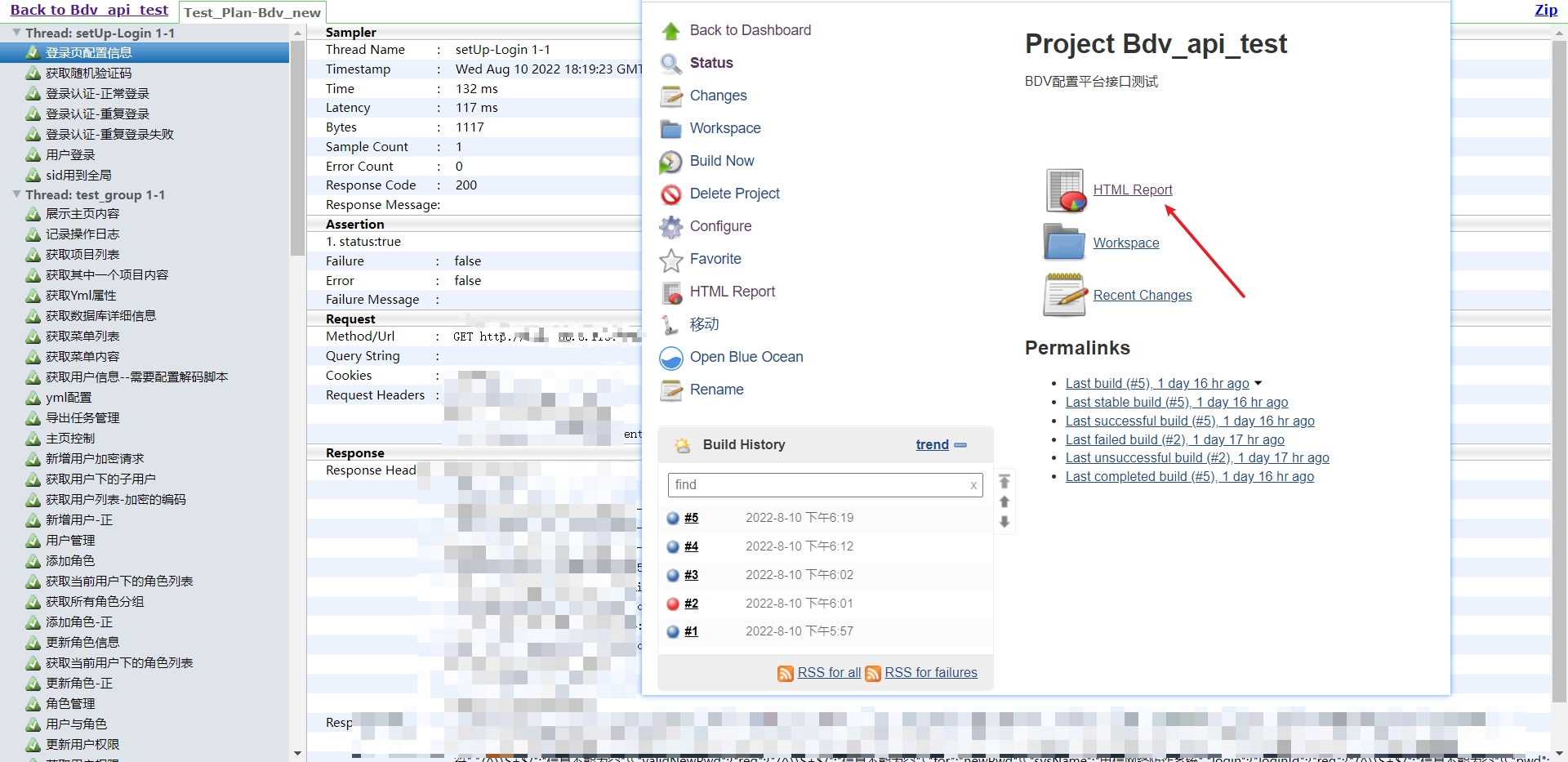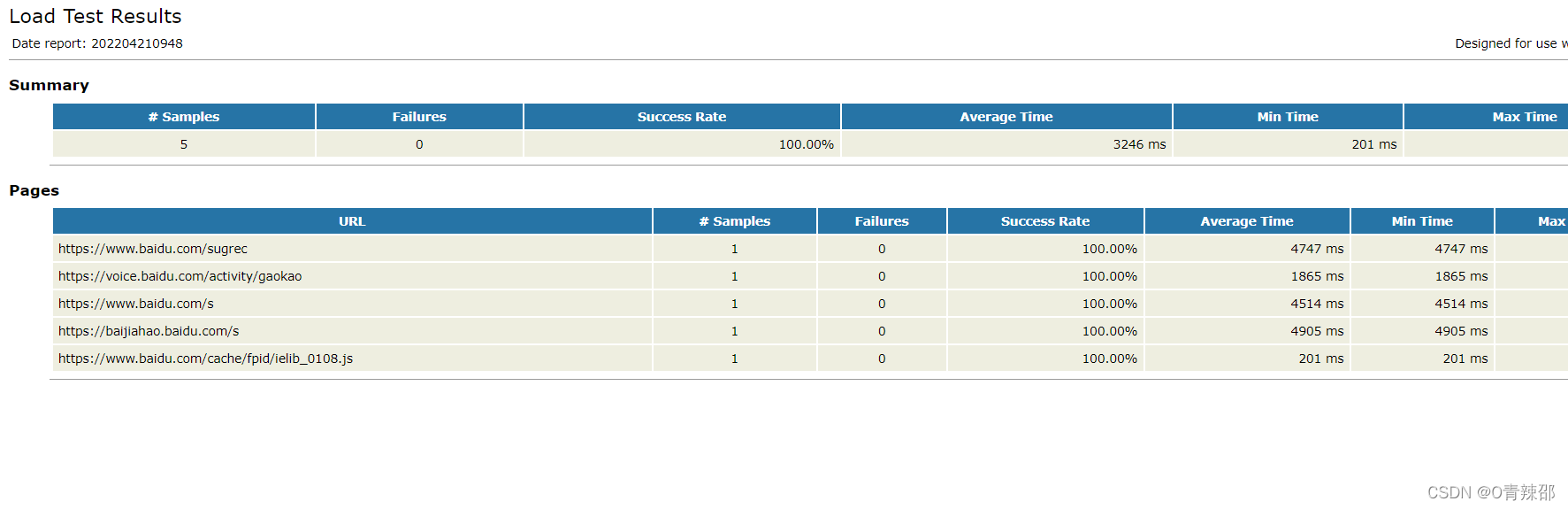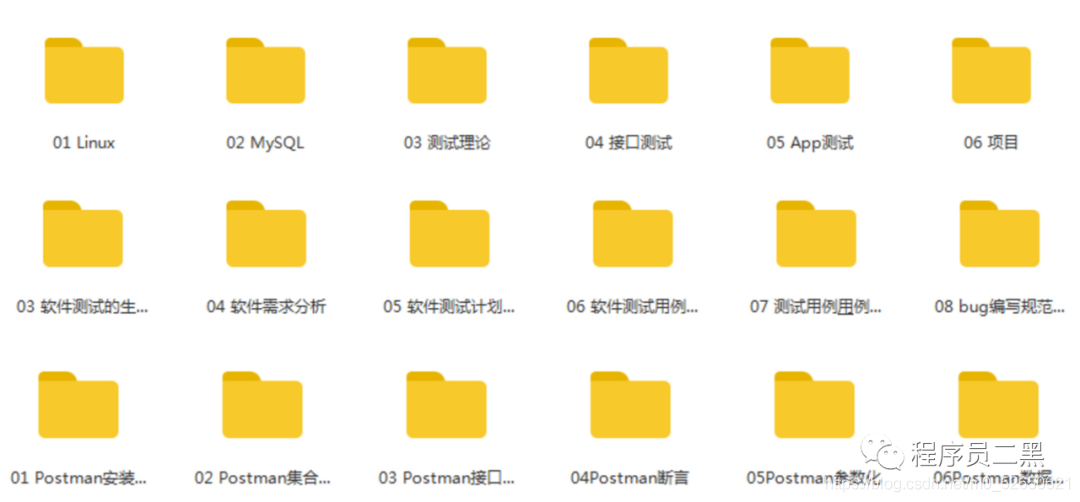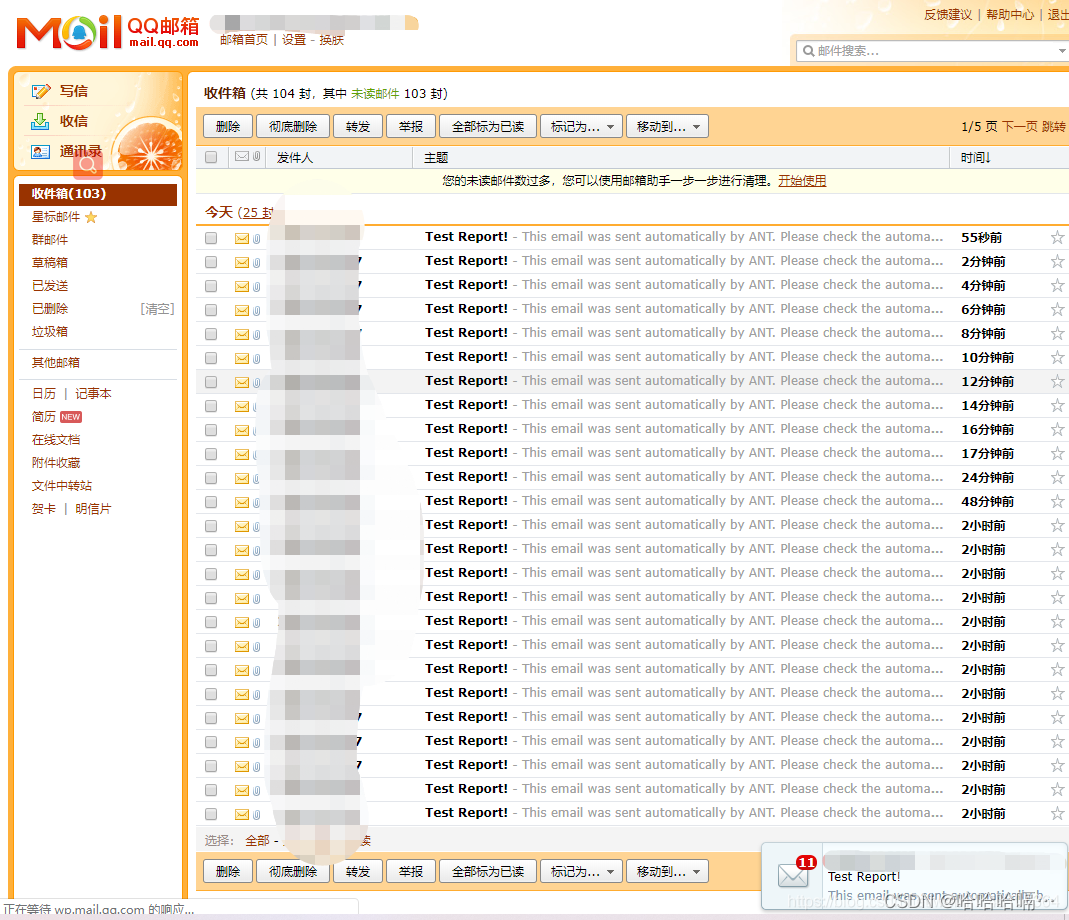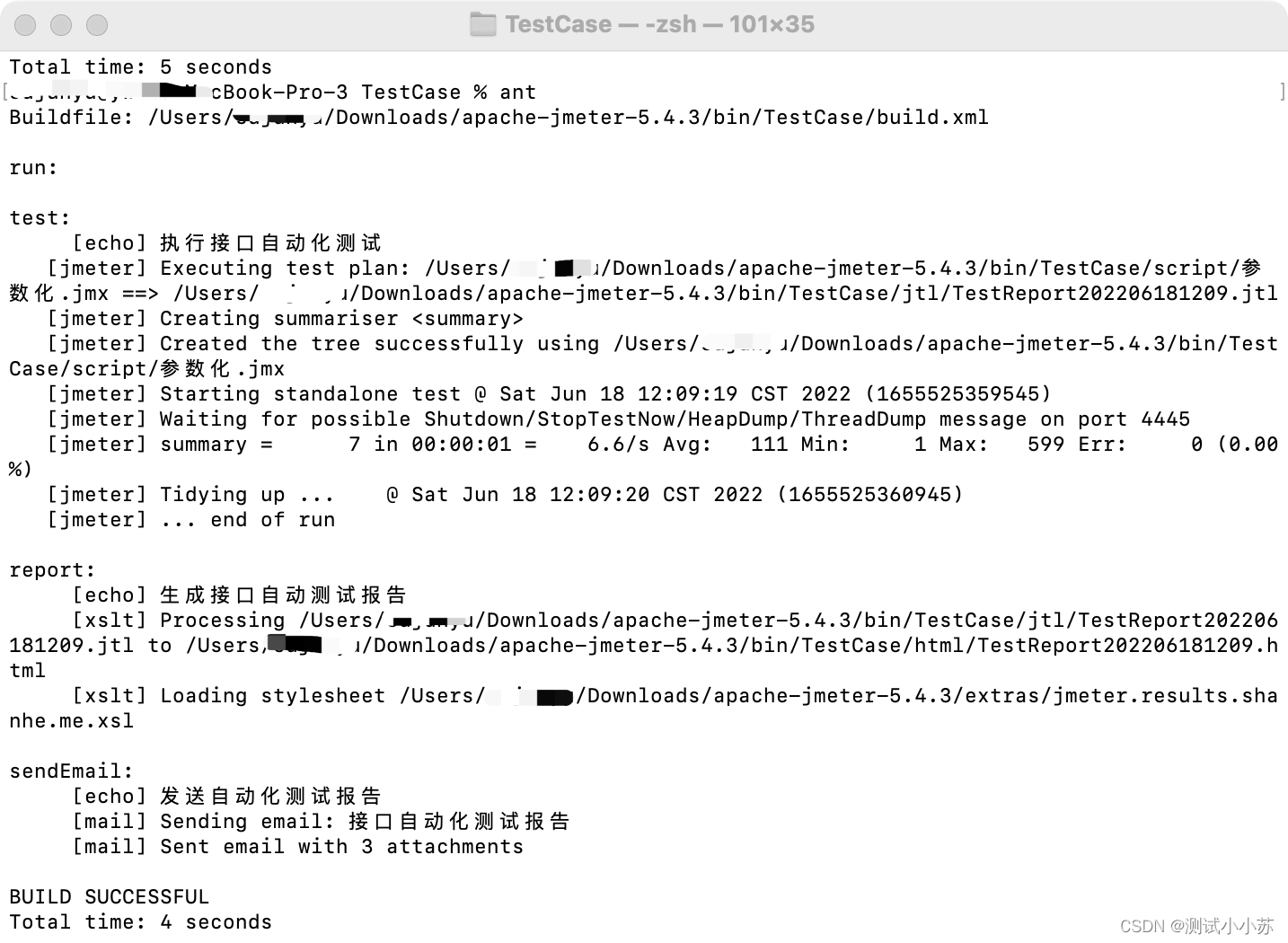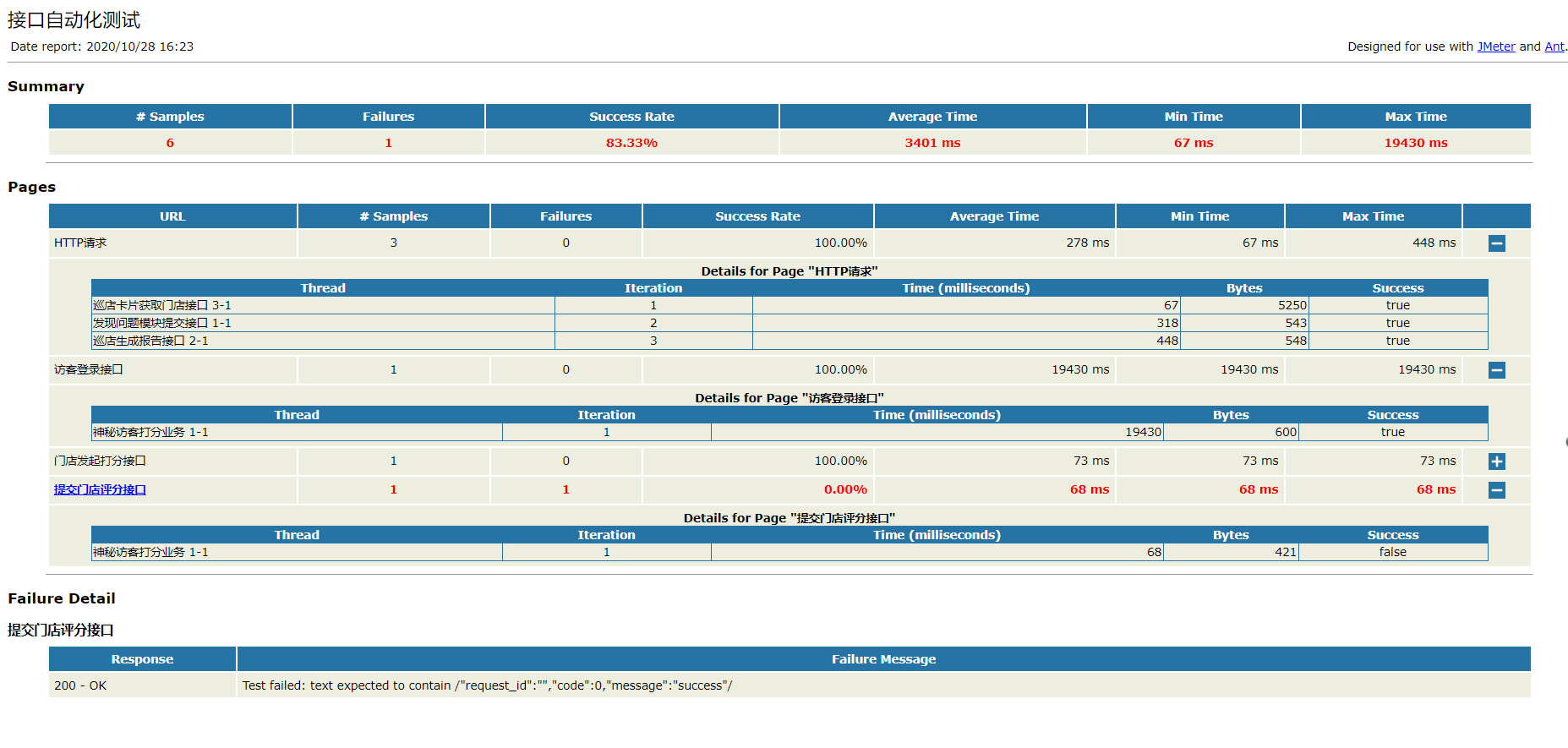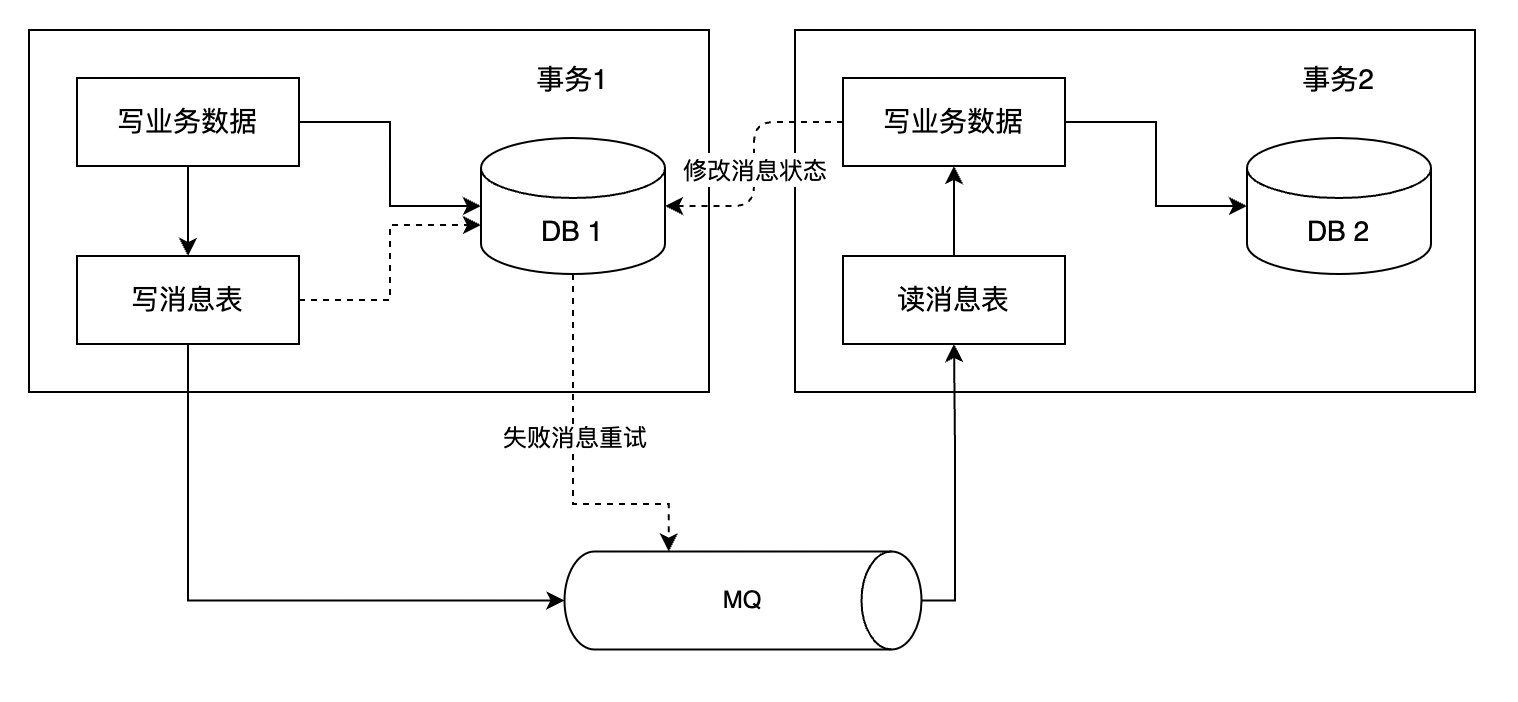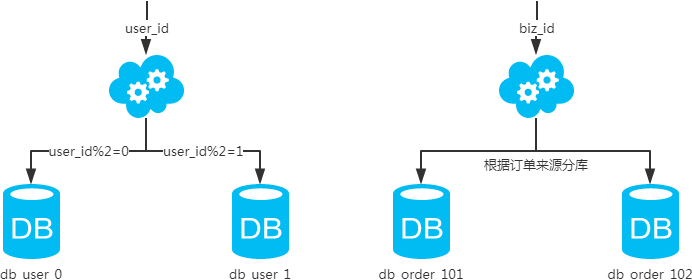引言
为什么要持续集成?
1、减少风险
2、减少假定
3、减少重复过程
4、增强项目的可见性
5、持续集成可以带来两点积极效果:
(1)有效决策:持续集成系统为项目构建状态和品质指标提供了及时的信息,有些持续集成系统可以报告功能完成度和缺陷率。
(2)注意到趋势:由于经常集成,我们可以看到一些趋势,如构建成功或失败、总体品质以及其它的项目信息。
一、配置jmeter、Ant、jenkins环境
下载Jmeter工具:
Jmeter官网
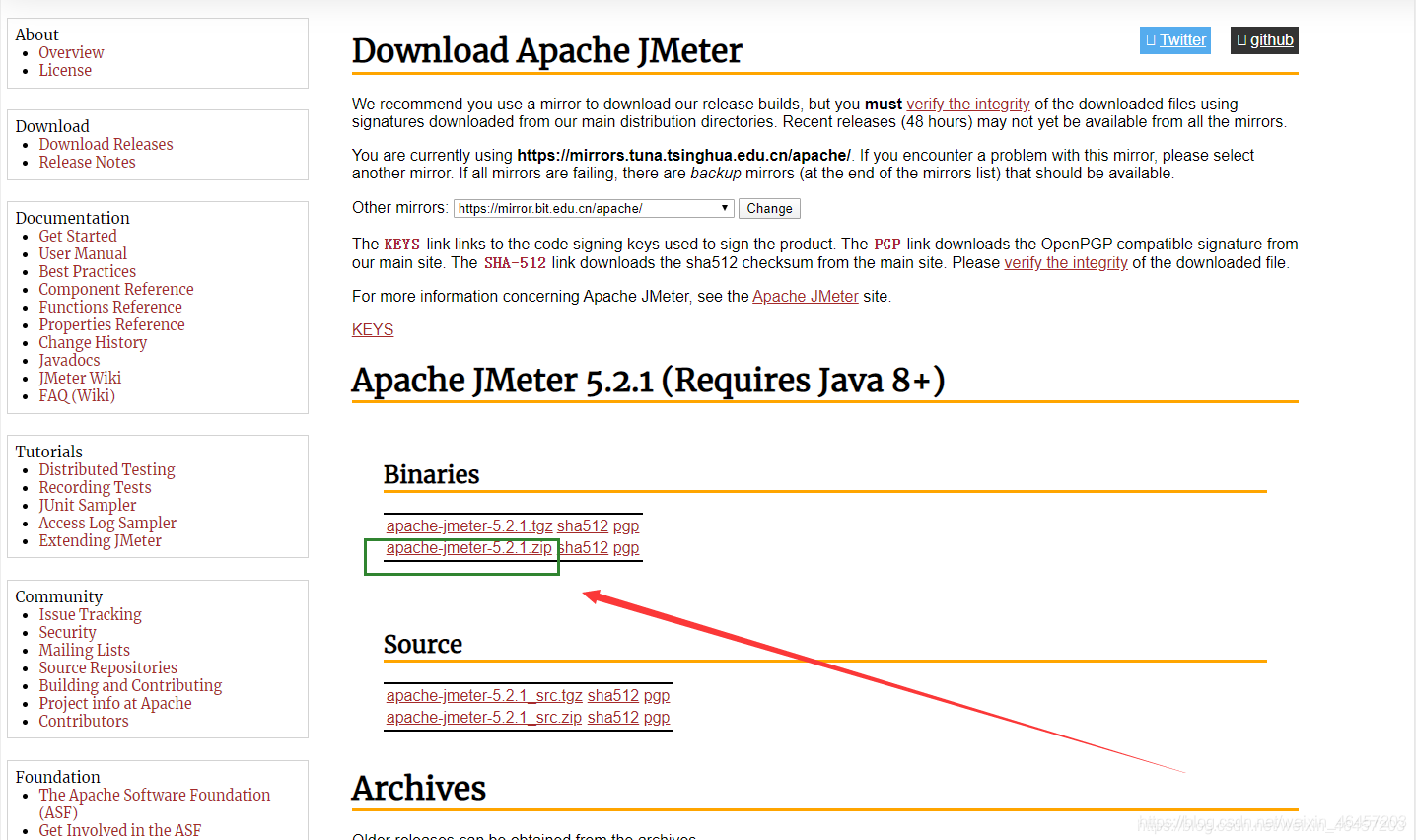
<1> 下载jdk:
链接: https://pan.baidu.com/s/1yJX_2P5Y115bJqQKqkpQCg 提取码: 1ps4
<2>配置环境变量:
新建JMETER_HOME: 值为安装jmeter的根目录
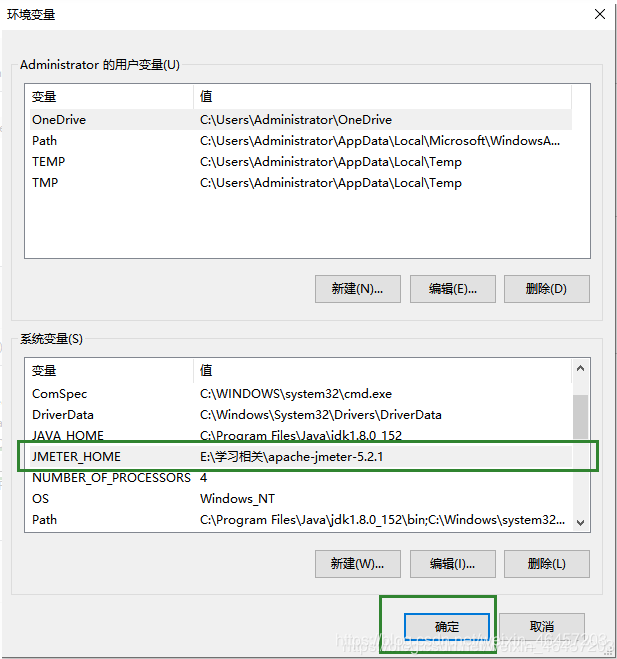
新建JAVA_HOME: 值为JDK安装目录
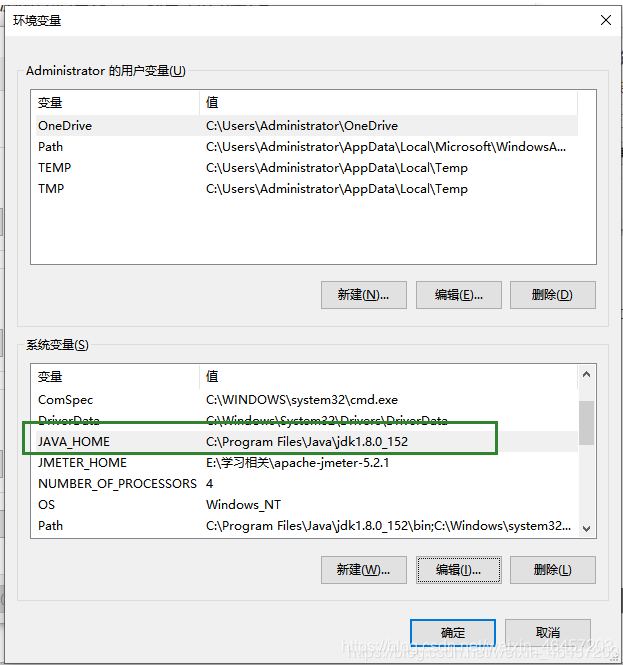
新建CLASSPATH: 值为
.;%JAVA_HOME%\lib\dt.jar;%JAVA_HOME%\lib\tools.jar;%JMETER_HOME\lib\ext\ApacheJMeter_core.jar;%JMETER_HOME%\lib\jorphan.jar;%JMETER_HOME%\lib\logkit-2.0.jar
在PATH里添加三行:
1)、jdk的安装目录到bin(注意,安装jdk后,会默认写上一个jdk路径,如果和本机安装不对应,需要手动更改)
2)、;%JAVA_HOME%\bin;
3)、%JMETER_HOME%\bin
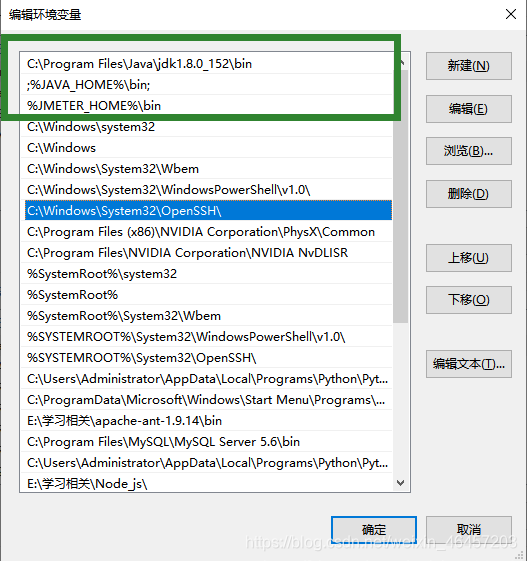
<3>验证配置好的jdk环境
打开cmd,输入java -version/javac/java
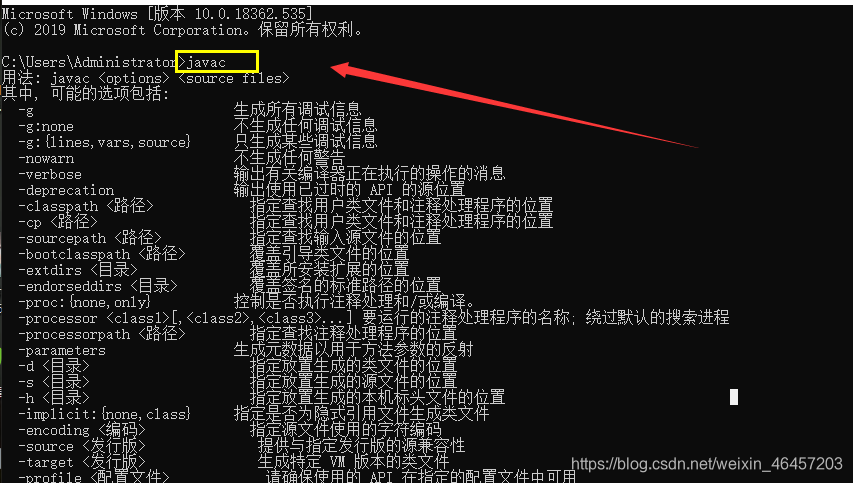
<4>验证jmeter
打开cmd,输入jmeter
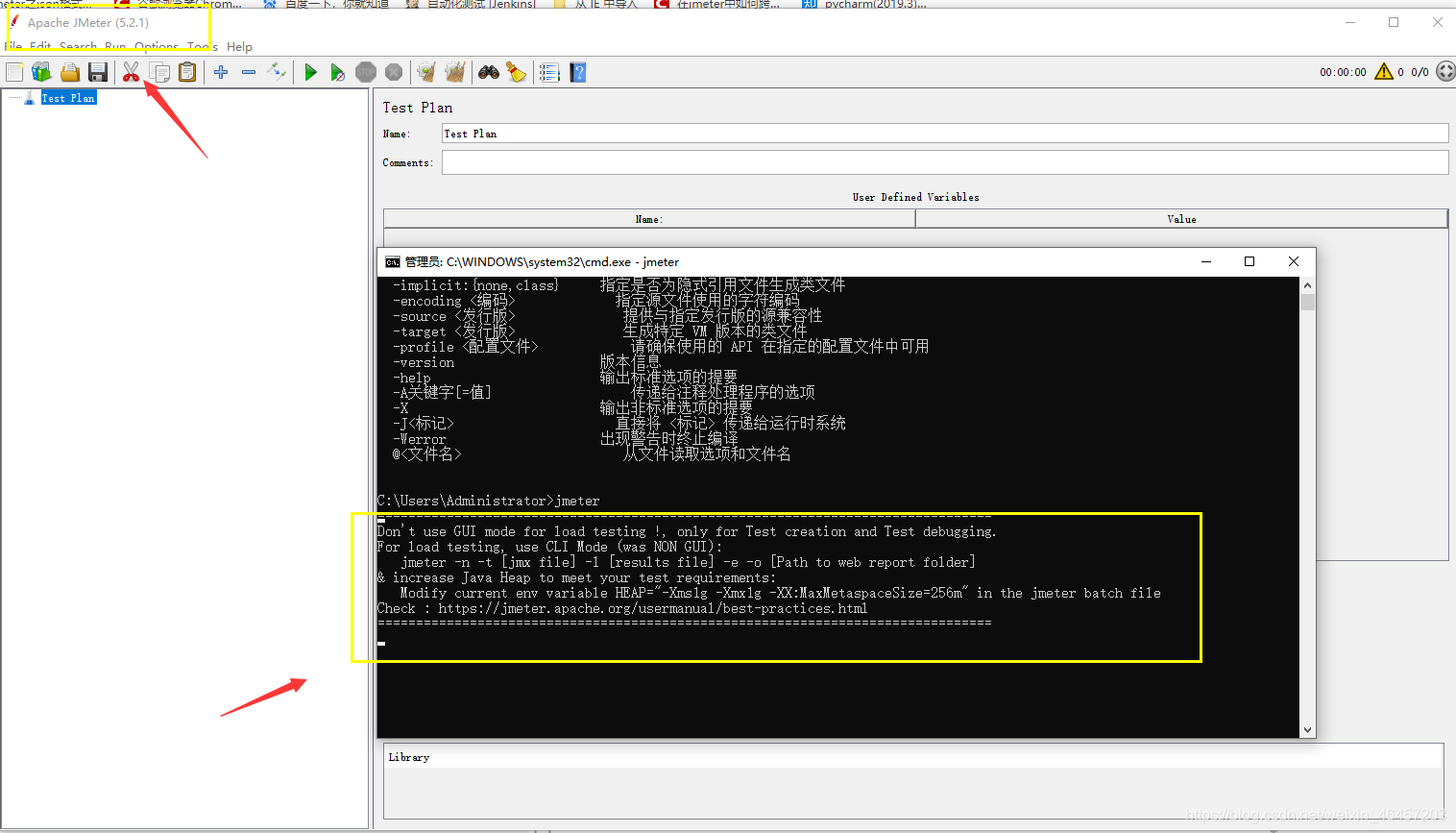
弹出jmeter工具既表示配置环境成功
<5> 下载ant工具
方式一:
ant官网下载地址
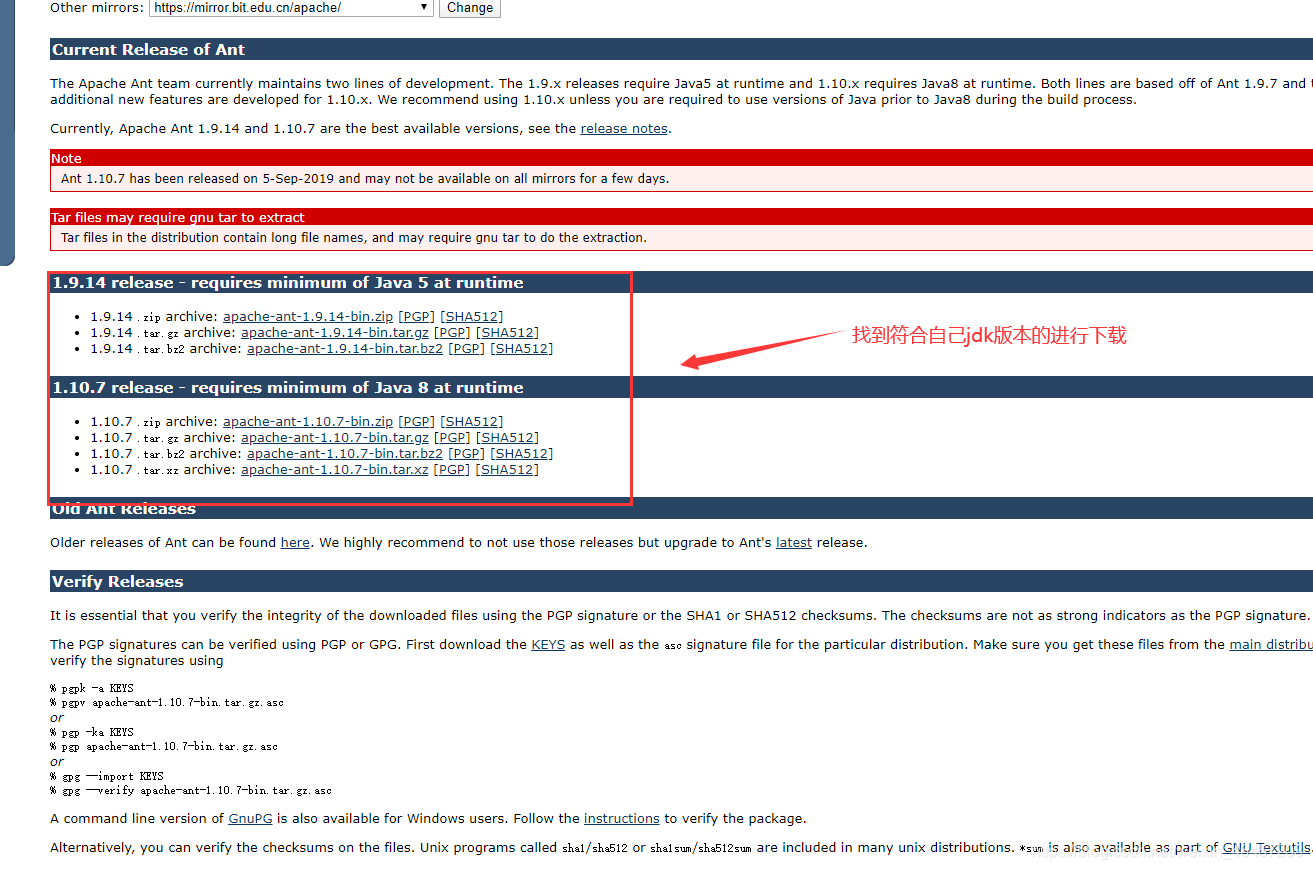
方式二 百度网盘获取下载:
链接:https://pan.baidu.com/s/1QitunpZiJB9NA-F18TXxeQ
提取码:d7fn
下载好后安装
<6> 配置ant环境变量
新建ANT_HOME,值为安装ant的绝对路径
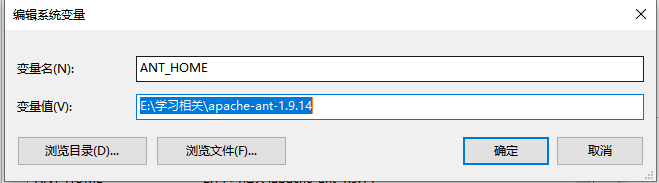
在PATH中加入安装ant 的绝对路径到bin
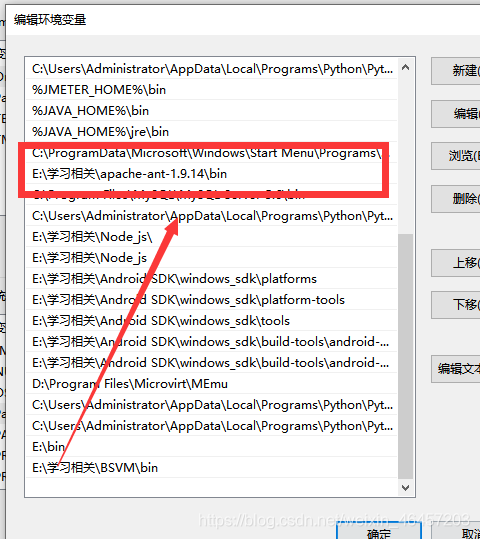
在CLASSPATH中加入安装ant的绝对路径到lib,记得用半角;号隔开
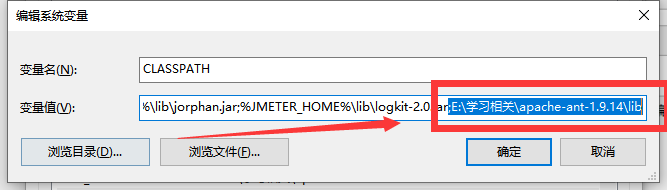
<7> 验证ant环境
打开cmd,输入:ant -version,出现ant版本既配置成功
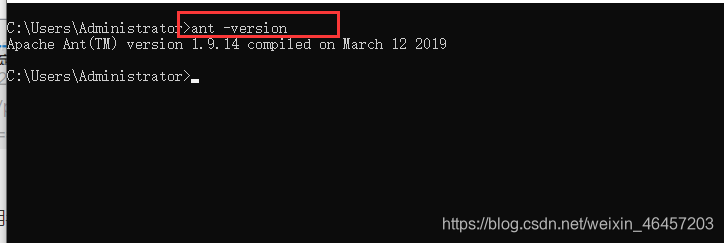
<8> 下载jenkins并安装
Jenkins官网:
https://jenkins.io/
Jenkins(百度网盘):
链接地址:https://pan.baidu.com/s/1hWC5vmglb9WNYFTQIlnDcw
提取码: apeg
之后按照提示安装就行,出现选择插件安装方式,一种为默认的一种为手动,这里我们选择默认
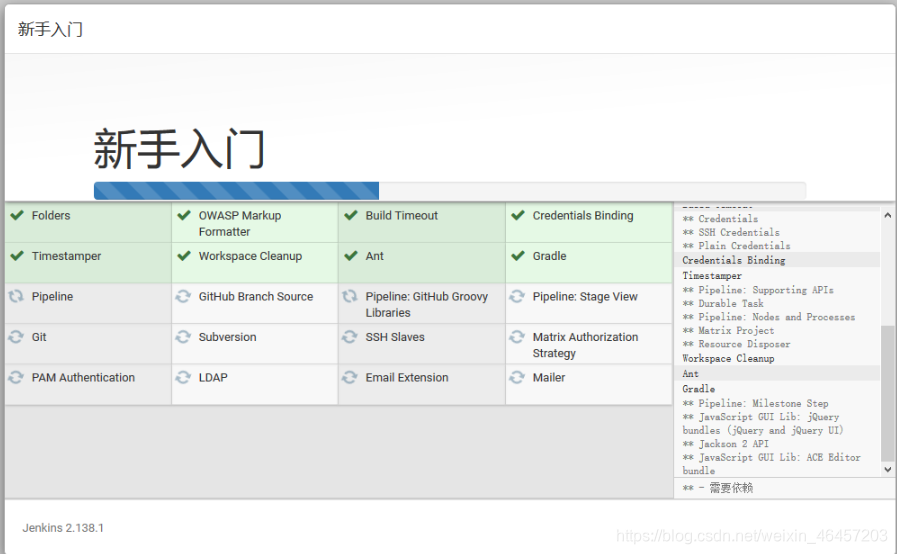
安装好以后,如果有失败的插件,不要紧,因为很正常,我们点击继续就行
会出现配置jenkins的url,这里默认就行(默认的话端口号是8080)
创建用户(账号、密码)、点击开始,按提示走就可以
<9>验证jenkins安装完毕
打开任意一个浏览器,输入localhost:8080(就是一开始的默认jenkins端口号 )
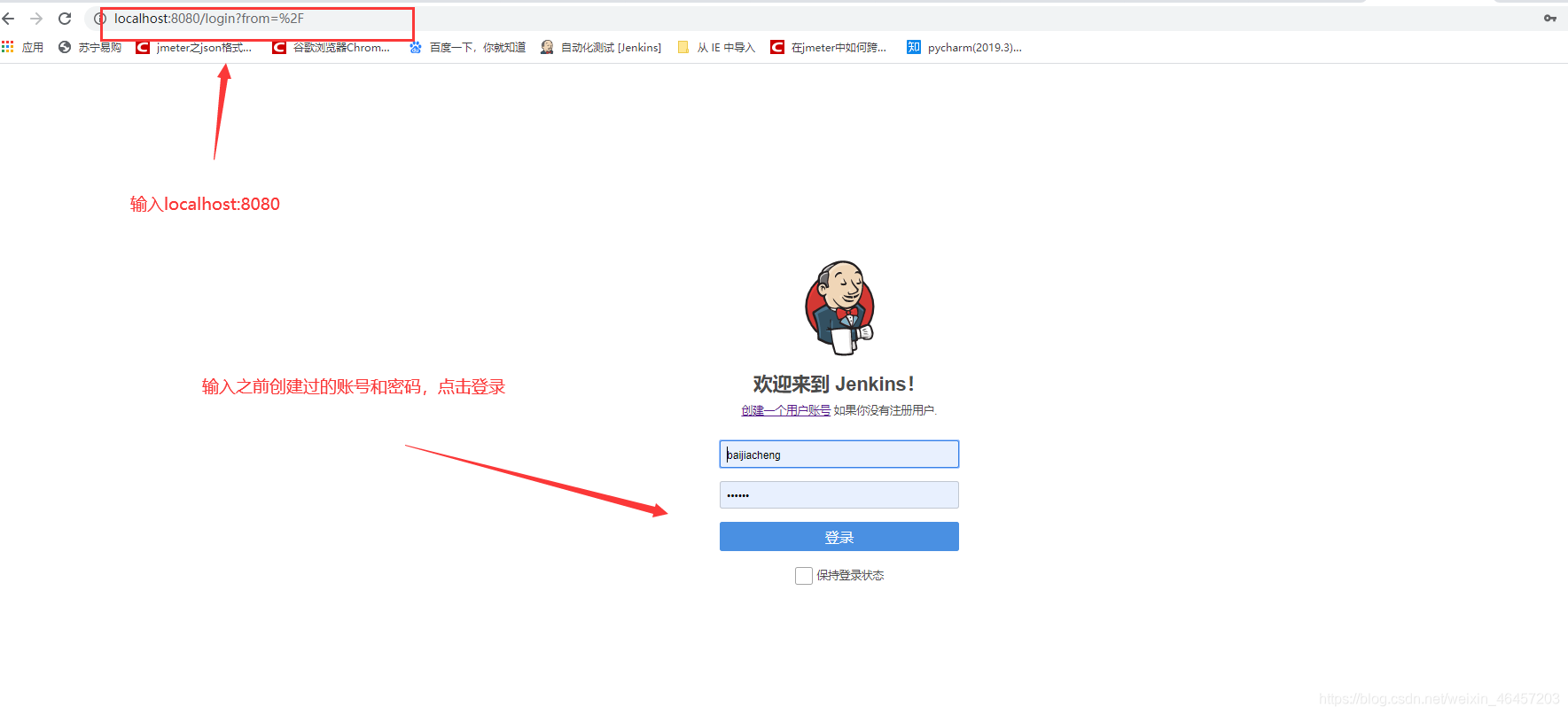
到此,ant、jmeter、jenkins全部安装好并配完相关环境
二、联合使用(ant+jmeter+jenkins)搭建自动化接口测试框架
1、先编写好一个jmeter的脚本,并在jmeter上跑通
这里我就用了一个登录接口,做示例
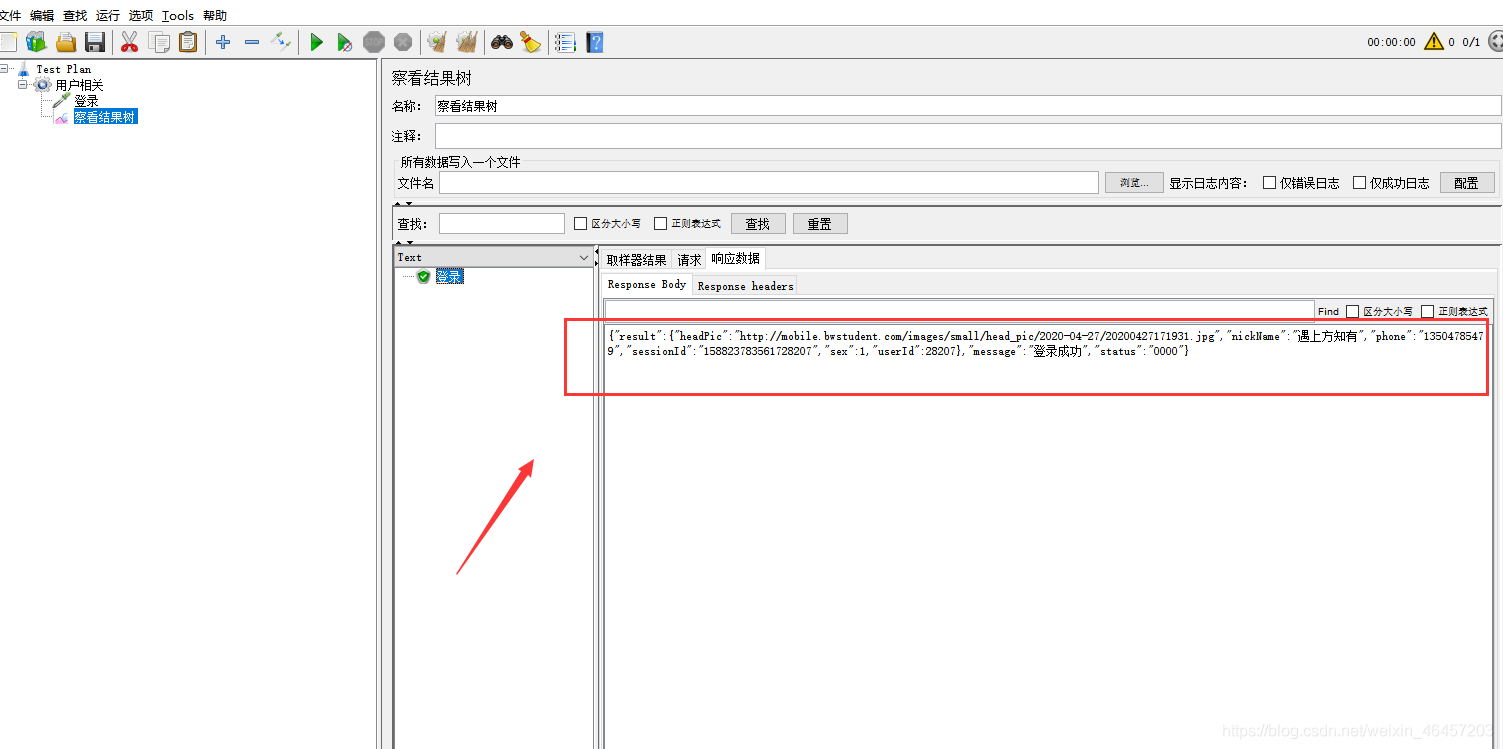
通过后导入,并保存为.jmx文件
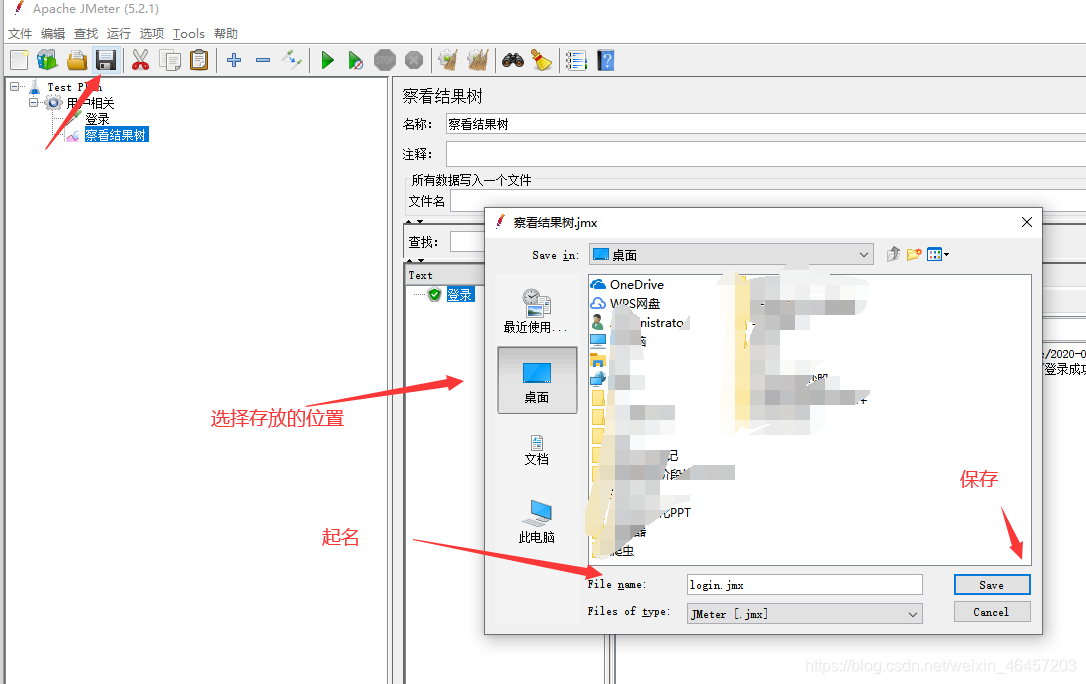
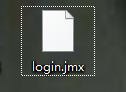
2、在桌面创建好一个空的文件夹,用于ant执行,并在内部创建好三类文件夹(result、scrpit、html)
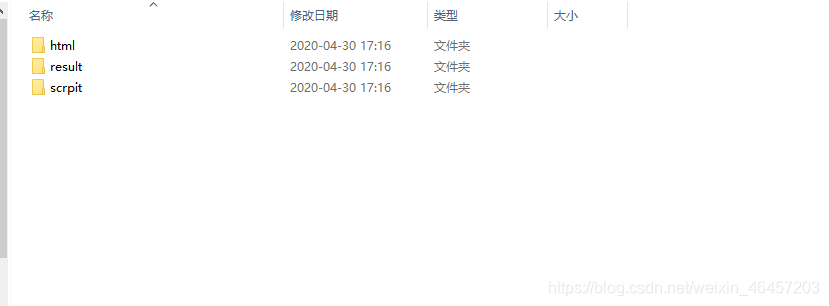
result = 存放执行后的jmx文件结果
html = 存放将jmx执行结果进行转换为html格式文件
scrpit = 存放jmx脚本
在这里我们把刚才跑通的jmx文件放到scrpit中
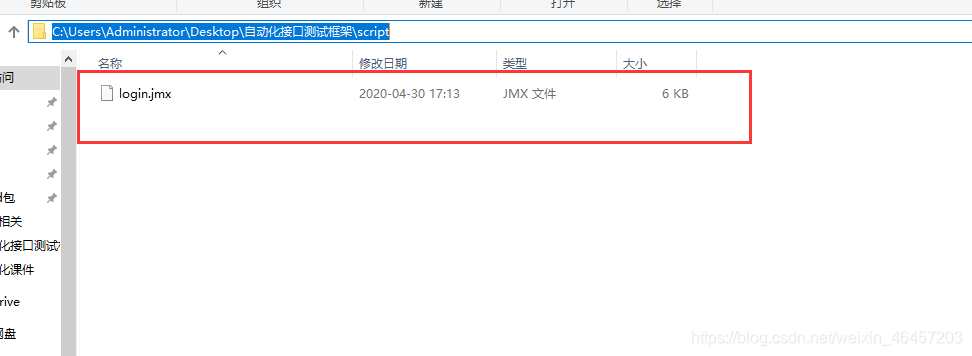
3、准备一个build.xml脚本,并把他放到我们刚才创建的文件夹的根目录
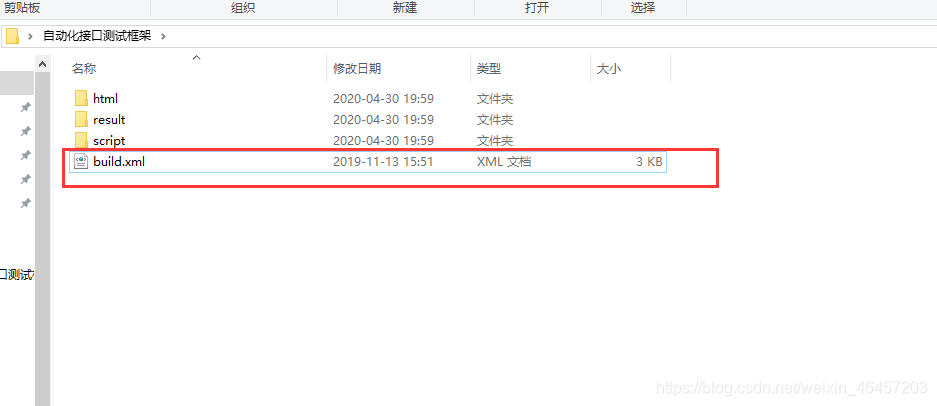
需要注意的是,build文件名不可被修改,只允许叫build.xml
<?xml version="1.0" encoding="GBK"?><project name="ant-jmeter-test" default="run" basedir="."><tstamp><format property="time" pattern="yyyyMMddhhmm" /></tstamp><target name="run"><antcall target="clear1" /><antcall target="test1" /><antcall target="report1" /><antcall target="sendmail1" /></target><target name="test1"><echo message="开始执行jmeter脚本..."></echo><taskdef name="jmeter" classname="org.programmerplanet.ant.taskdefs.jmeter.JMeterTask" /><jmeter jmeterhome="jmeter家目录" resultlog="jtl路径\1.jtl"><!-- 声明要运行的脚本。"*.jmx"指包含此目录下的所有jmeter脚本--><testplans dir="脚本路径" includes="脚本名称" /><property name="jmeter.save.saveservice.output_format" value="xml"/></jmeter></target><path id="xslt.classpath"><fileset dir="jmeter中lib路径" includes="xalan*.jar"/><fileset dir="jmeter中lib路径" includes="serializer*.jar"/></path><target name="report1"><echo message="开始转换执行结果..."></echo><tstamp> <format property="time" pattern="yyyy/MM/dd HH:mm" /></tstamp><xslt classpathref="xslt.classpath"force="true"in="jtl路径\1.jtl"out="html路径\1.html"style="jmeter中exaters的路径+jmeter-results-detail-report_21的名称"><param name="titleReport" expression="xxxxx"/> <param name="dateReport" expression="${time}"/> </xslt> <!-- jmeter-results-detail-report_21 因为上面生成报告的时候,不会将相关的图片也一起拷贝至目标目录,所以,需要手动拷贝--> <copy todir="html的路径"><fileset dir="jmeter中exaters的路径"><include name="collapse.png" /><include name="expand.png" /></fileset></copy> </target><target name="clear1"><!-- 每次执行前先删除清空jtl和html文件夹,释放空间 --><echo message="释放空间,清空jtl和html文件夹中 ..."></echo><delete dir="jtl的路径" /><delete dir="html的路径" /><!-- 删除单个文件-- ><delete file="jtl的路径\1.jtl" /><sleep seconds="2"/> <echo message="释放完成 ..."></echo></target><target name="sendmail1"><!--把报告进行压缩打包--><jar jarfile="report的路径.rar" basedir="html的路径"/><!--把文件贴到邮件正文--><loadfile property="html" srcFile="html的路径\1.html" encoding="UTF-8"><filterchain><expandproperties /></filterchain></loadfile><mail mailhost="smtp.126.com" mailport="25" subject="邮件标题" messagemimetype="text/html" tolist="norma_bai@163.com"user="norma_bai@163.com" password="bj900420"><from address="norma_bai@163.com"/><!--发送附件--><fileset dir="在jmeter中创建的文件夹"><include name="report.rar"/></fileset><message><![CDATA[ <p>维度电影项目组收:</p><pre> ${html} </pre><p>自定义邮件内文字</p>]]></message></mail></target>
</project>对这个build内容进行填充
<?xml version="1.0" encoding="GBK"?><project name="ant-jmeter-test" default="run" basedir="."><tstamp><format property="time" pattern="yyyyMMddhhmm" /></tstamp><target name="run"><antcall target="clear1" /><antcall target="test1" /><antcall target="report1" /><antcall target="sendmail1" /></target><target name="test1"><echo message="开始执行jmeter脚本..."></echo><taskdef name="jmeter" classname="org.programmerplanet.ant.taskdefs.jmeter.JMeterTask" /><jmeter jmeterhome="E:\apache-jmeter-5.2.1" resultlog="C:\Users\Administrator\Desktop\ant\result\1.jtl"><!-- 声明要运行的脚本。"*.jmx"指包含此目录下的所有jmeter脚本--><testplans dir="C:\Users\Administrator\Desktop\ant\script" includes="*.jmx" /><property name="jmeter.save.saveservice.output_format" value="xml"/></jmeter></target><path id="xslt.classpath"><fileset dir="E:\apache-jmeter-5.2.1\lib" includes="xalan*.jar"/><fileset dir="E:\apache-jmeter-5.2.1\lib" includes="serializer*.jar"/></path><target name="report1"><echo message="开始转换执行结果..."></echo><tstamp> <format property="time" pattern="yyyy/MM/dd HH:mm" /></tstamp><xslt classpathref="xslt.classpath"force="true"in="C:\Users\Administrator\Desktop\ant\result\1.jtl"out="C:\Users\Administrator\Desktop\ant\html\1.html"style="E:\apache-jmeter-5.2.1\extras\jmeter-results-detail-report_21.xsl"><param name="titleReport" expression="测试报告"/> <param name="dateReport" expression="${time}"/> </xslt> <!-- jmeter-results-detail-report_21 因为上面生成报告的时候,不会将相关的图片也一起拷贝至目标目录,所以,需要手动拷贝--> <copy todir="C:\Users\Administrator\Desktop\ant\html"><fileset dir="E:\apache-jmeter-5.2.1\extras"><include name="collapse.png" /><include name="expand.png" /></fileset></copy> </target><target name="clear1"><!-- 每次执行前先删除清空jtl和html文件夹,释放空间 --><echo message="释放空间,清空jtl和html文件夹中 ..."></echo><delete dir="C:\Users\Administrator\Desktop\ant\result" /><delete dir="C:\Users\Administrator\Desktop\ant\html" /><!-- 删除单个文件--><delete file="C:\Users\Administrator\Desktop\ant\1.rar" /><sleep seconds="2"/> <echo message="释放完成 ..."></echo></target><target name="sendmail1"><!--把报告进行压缩打包--><jar jarfile="C:\Users\Administrator\Desktop\ant\1.rar" basedir="C:\Users\Administrator\Desktop\ant\html"/><!--把文件贴到邮件正文--><loadfile property="html" srcFile="C:\Users\Administrator\Desktop\ant\html\1.html" encoding="UTF-8"><filterchain><expandproperties /></filterchain></loadfile><mail mailhost="smtp.qq.com" mailport="25" subject="测试结果" messagemimetype="text/html" tolist="1429622029@qq.com"user="1429622029@qq.com" password="邮箱授权码"><from address="1429622029@qq.com"/><!--发送附件--><fileset dir="C:\Users\Administrator\Desktop\ant"><include name="1.rar"/></fileset><message><![CDATA[ <p>项目组收:</p><pre> ${html} </pre><p>自定义邮件内文字</p>]]></message></mail></target>
</project>我们来跑一下这个build,看能否跑通
打开cmd
cd到我们项目的文件夹中

然后输入:ant
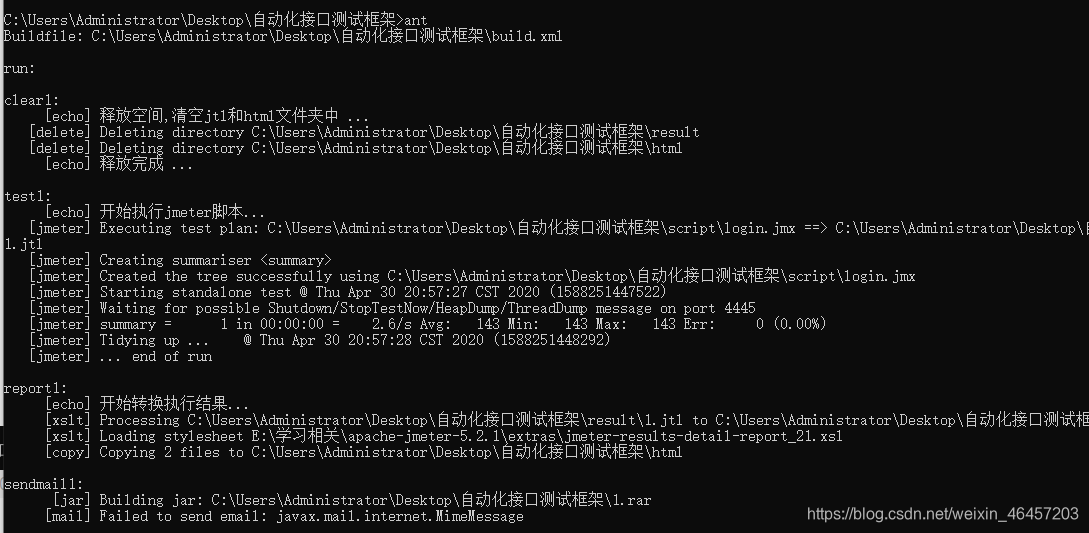
接下来就开始执行,但是后来发现到了sendmail方法就止住不动了,并报错:
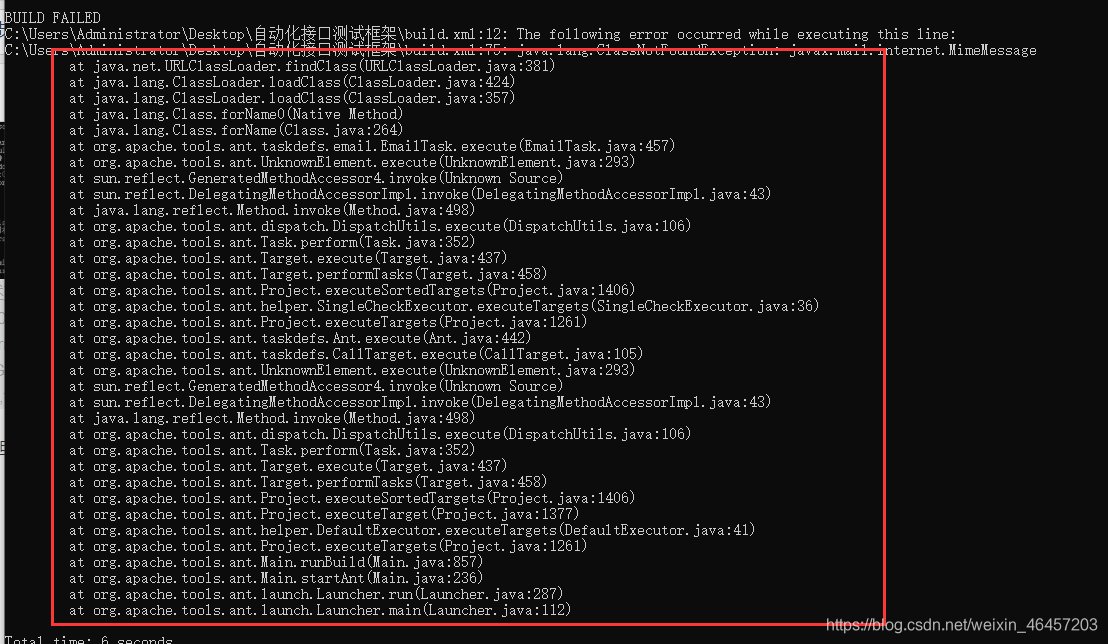
经过我网上搜索答案,发现在安装ant的目录下的lib中缺少jar包(activation.jar、commons-lang3-3.8.1.jar、mail.jar),后来又去下载,前前后后浪费了大量的时间,这里把百度链接发给大家,如果出现这类错误,直接下载然后丢到ant目录中的lib目录就可以
链接: https://pan.baidu.com/s/18BWUMrW7ABfBlvU_b3Mppw 提取码: 8jk4

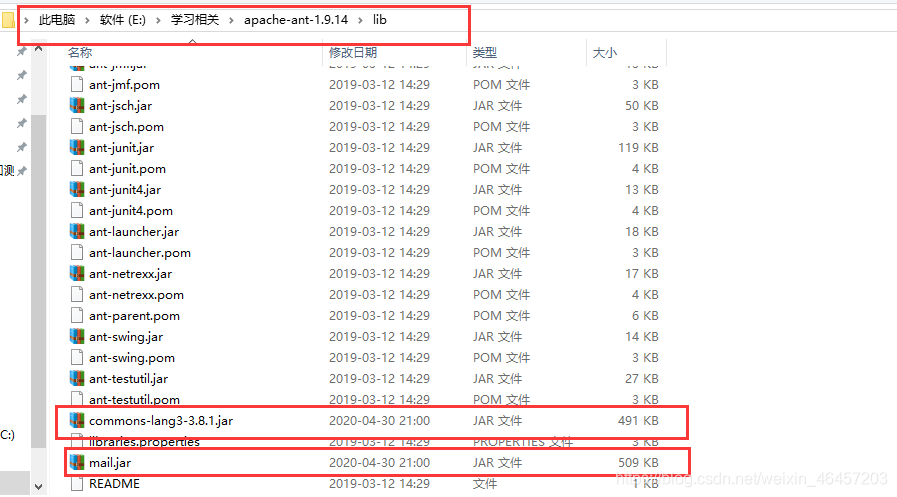
继续执行文件
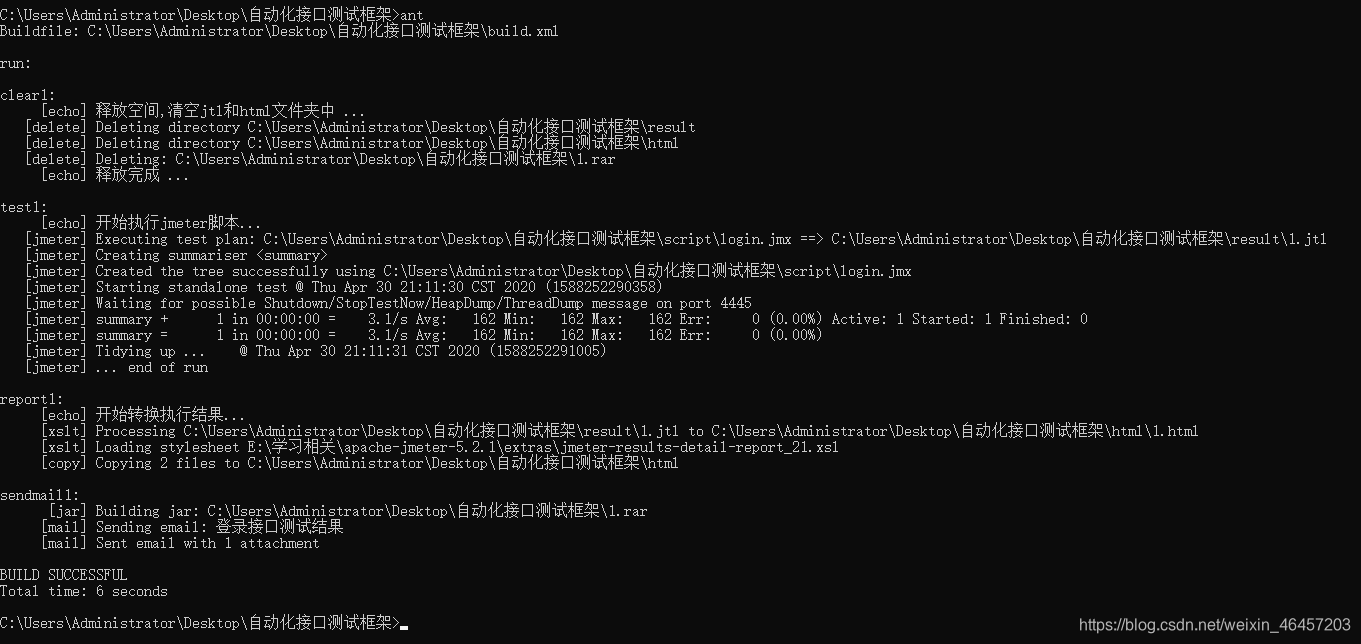
发现这次成功了,而且邮箱也收到了报告
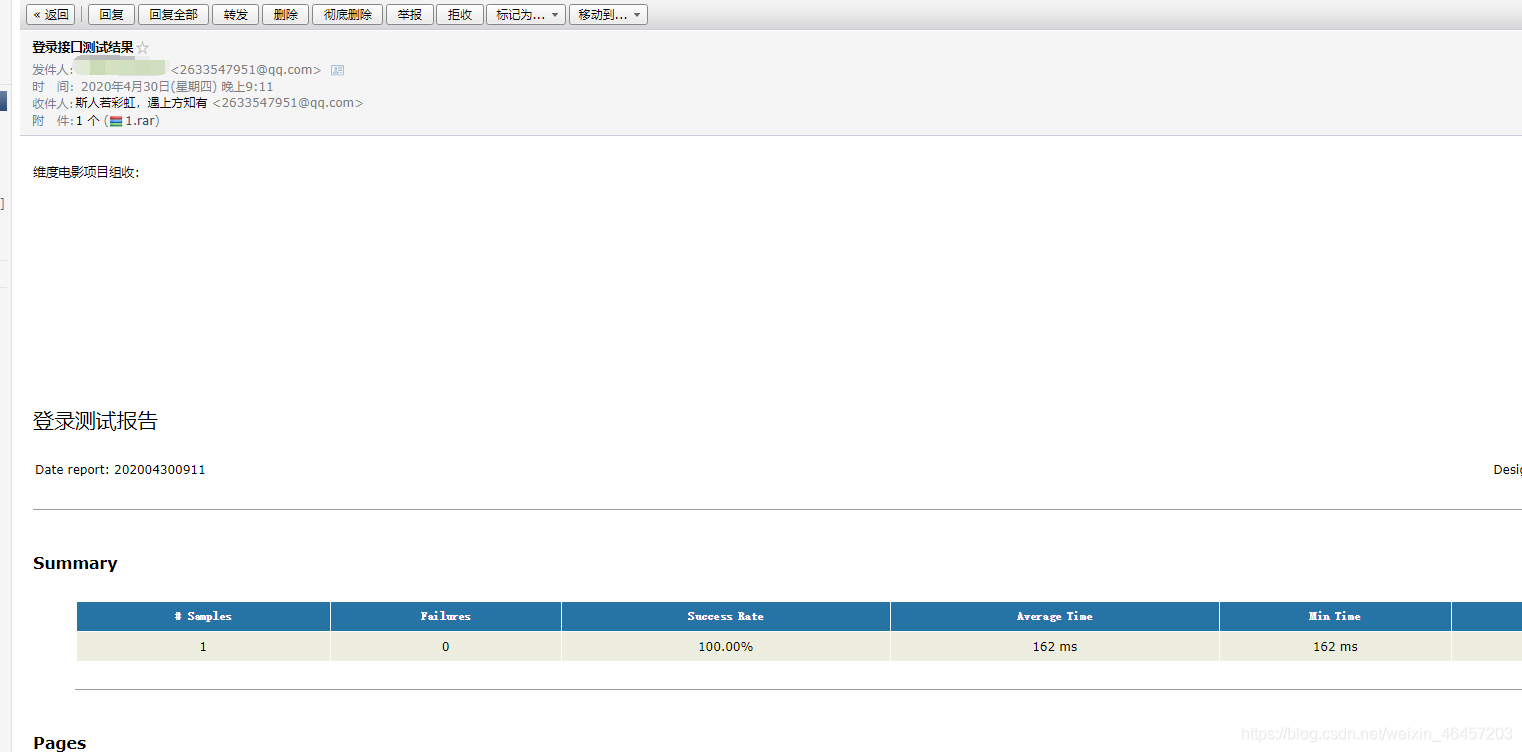
正文是这样的:
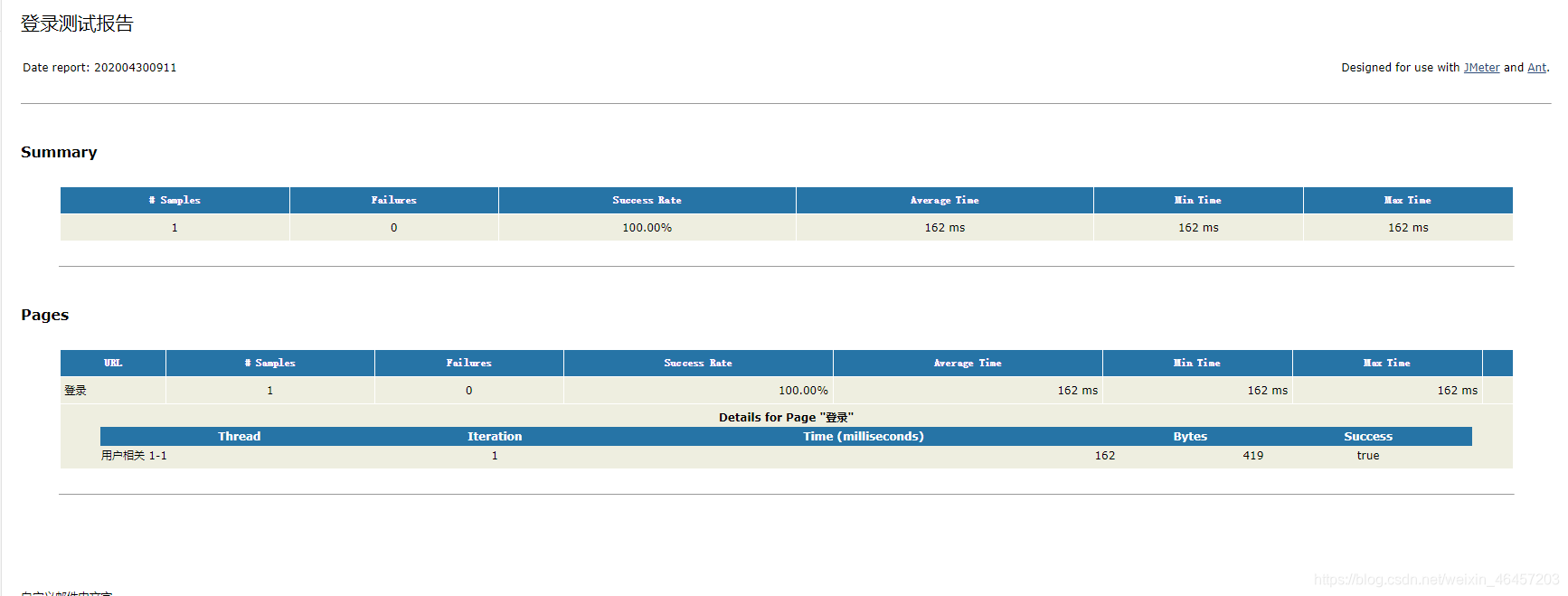
并且带有附件(把html报告的目录压缩):
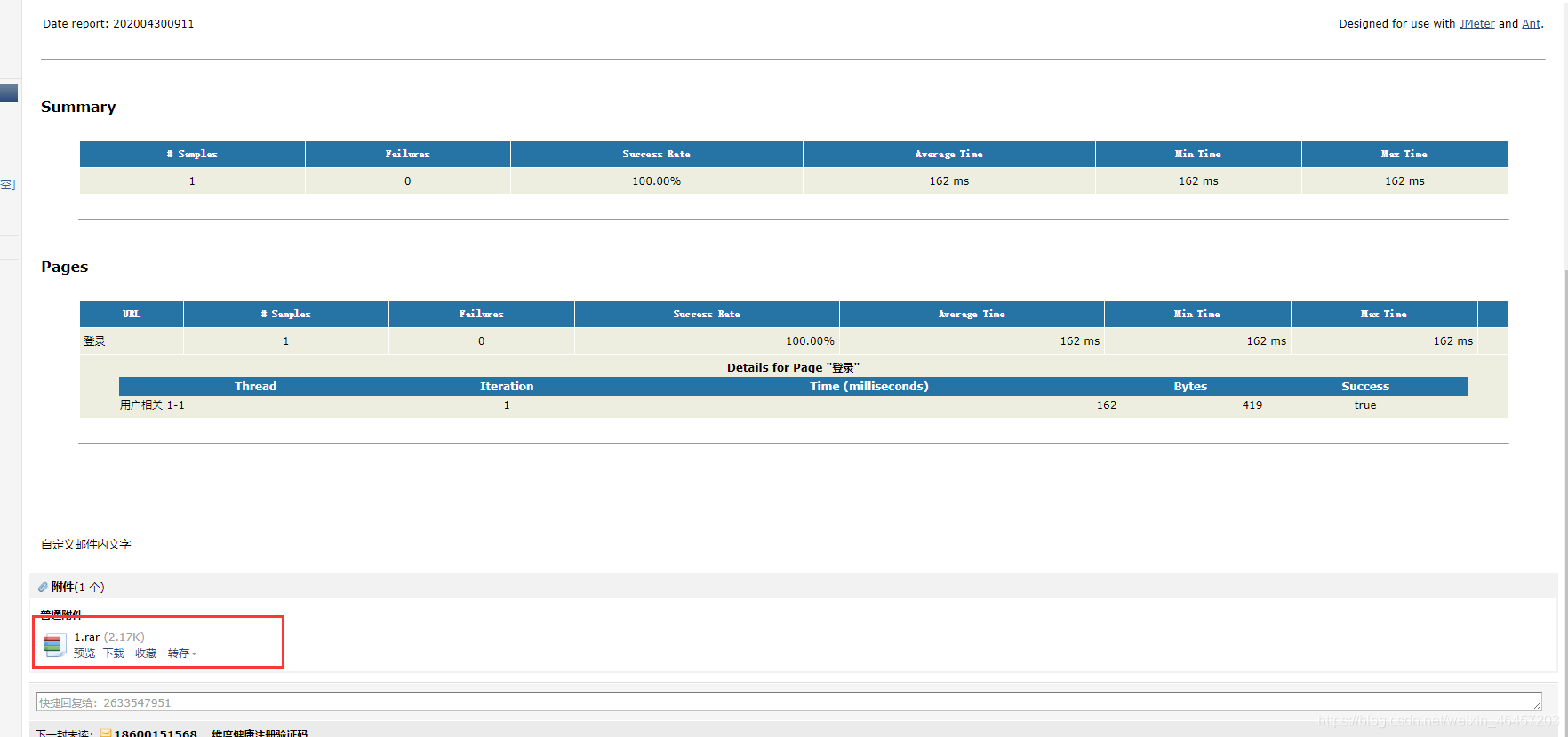
那么我们就可以进入jenkins构建中了(其实每次不一定非要跑通,只要我们第一次ant成功了,那么后续只需要更改jmx文件就行或者不需要更改,在原先的jmx上重命名替换也是可以的)
build文件下载地址(百度网盘):
链接: https://pan.baidu.com/s/1oW047bCE7DB7wDdDWPp8Lg 提取码: smev
4、jenkins构建任务
打开任意一个浏览器,输入:localhost:8080,进入jenkins中
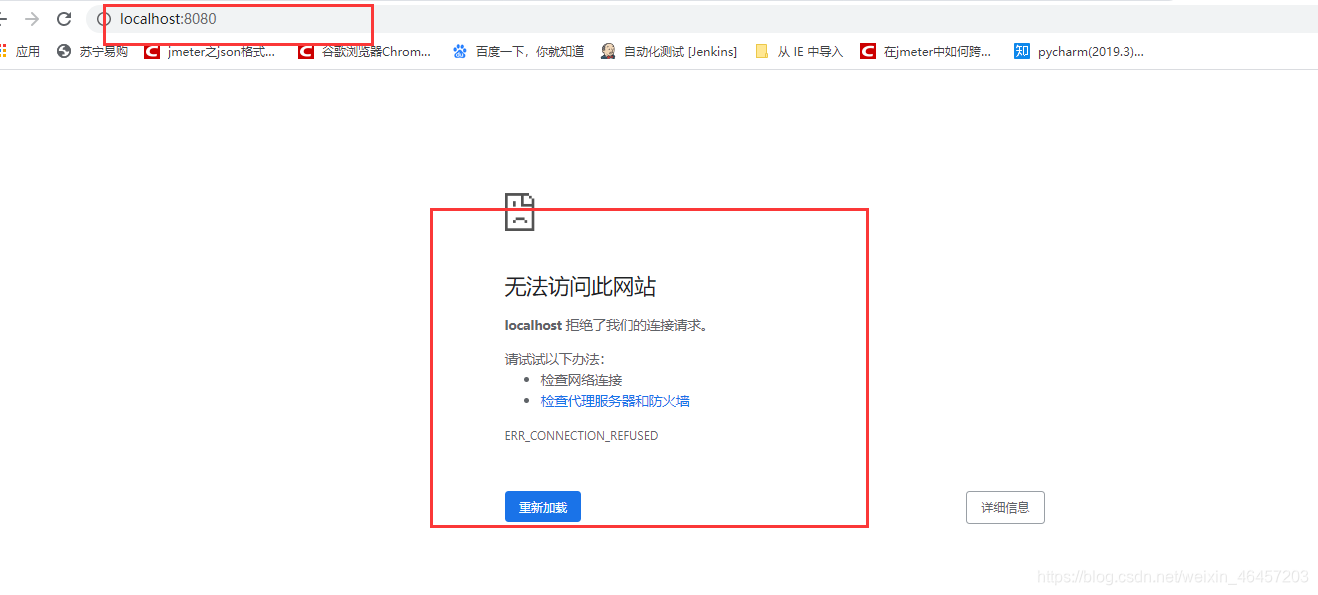
突然发现jenkins也启动不了了? 赶忙又去找解决办法,
1)打开Windows的cmd命令窗口,将路径切换到Jenkins安装目录文件下
2)在cmd窗口输入java -jar jenkins.war --httpPort=9000
3)打开浏览器,输入http://localhost:9000/,进入Jenkins界面
转载博客:https://blog.csdn.net/you23hai45/article/details/79644176
弄好了以后再次打开
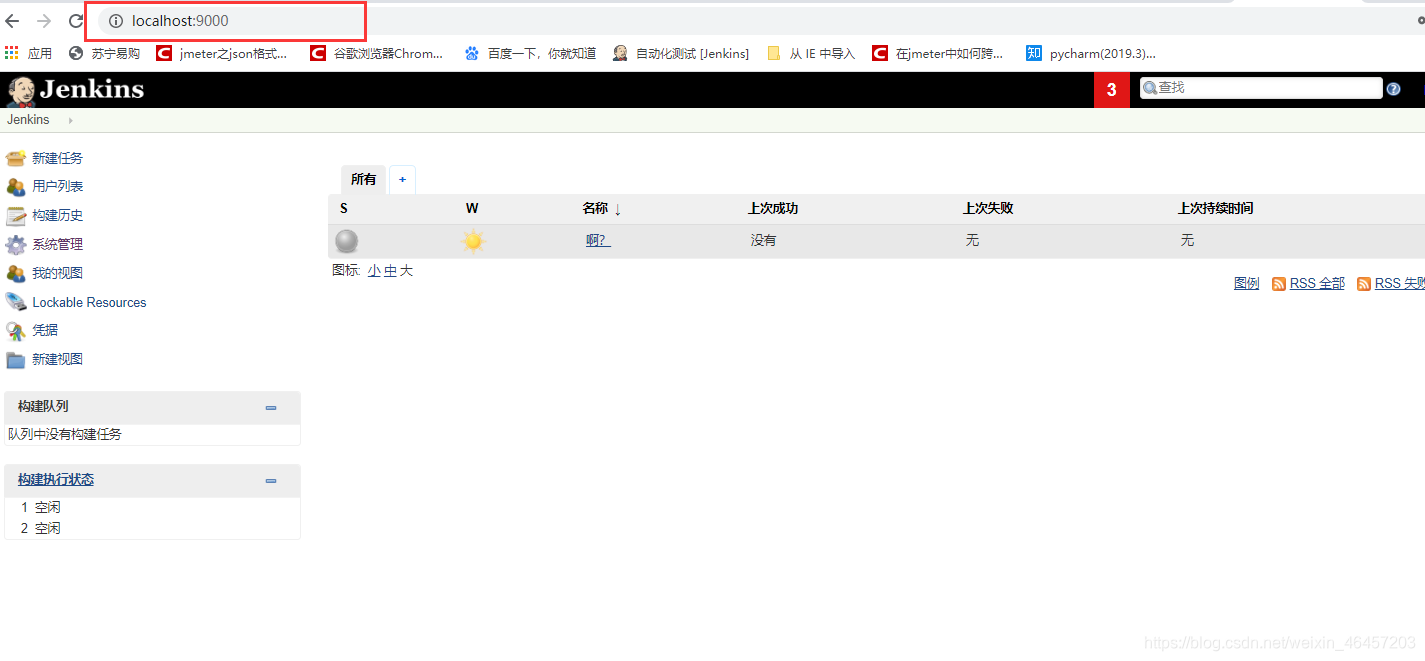
这次成功进去了,下面开始在jenkins中配置Ant
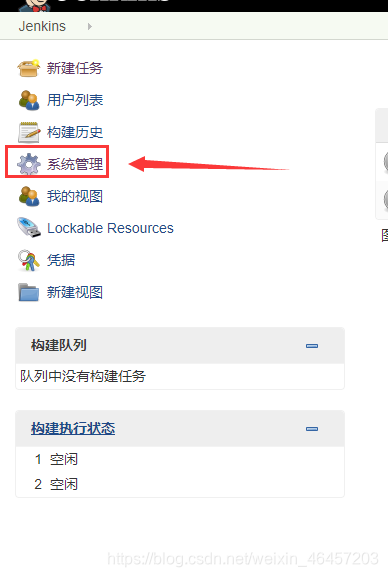
点击系统管理,进入后,下拉,找到全局工具配置
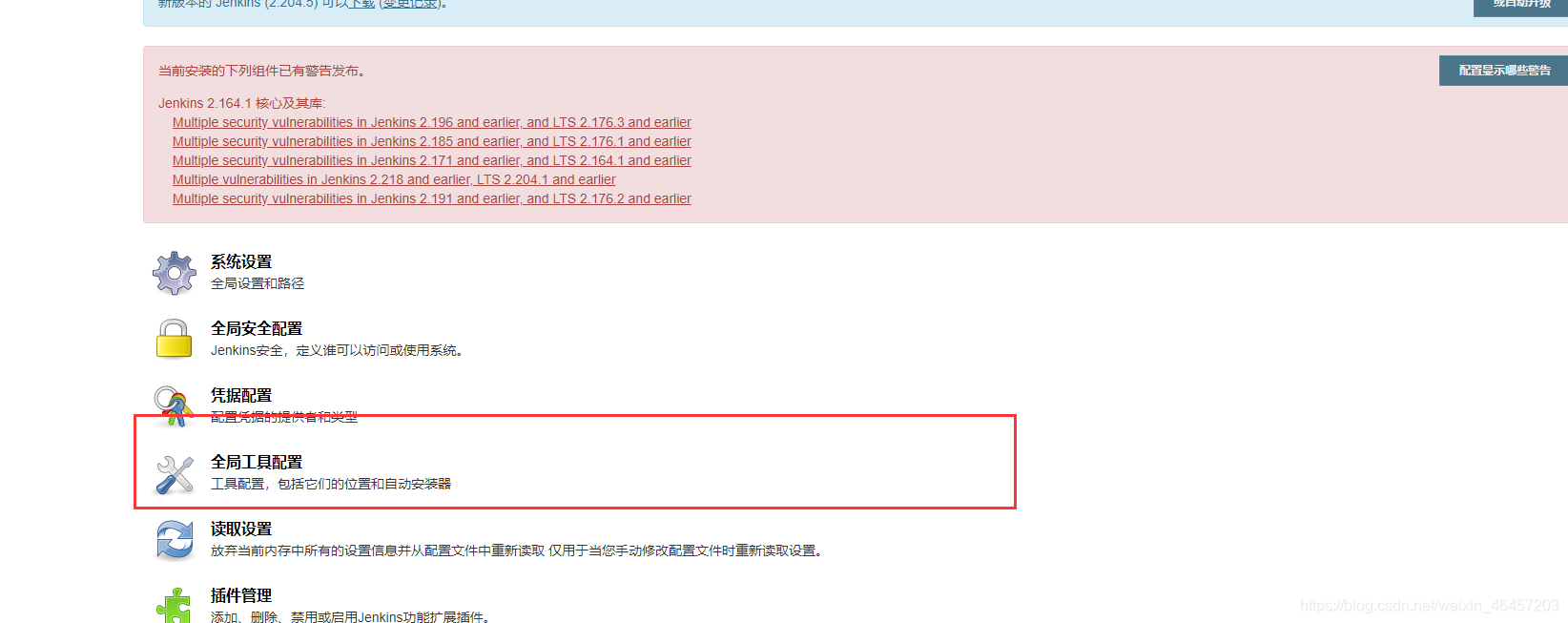
进入后,新增ant,添加ant安装路径并应用、保存

如果没有Ant怎么办? 说明你没有安装相关插件,要去官网下载
官网链接:https://updates.jenkins-ci.org/download/plugins/
打开后,在搜索框中输入你要下载的插件名就可以
配置好ant后,点击新建任务,创建一个新项目
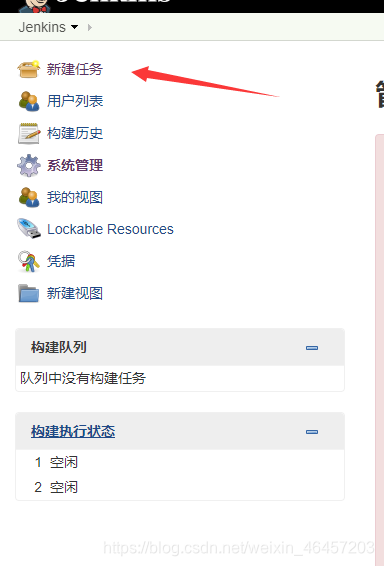
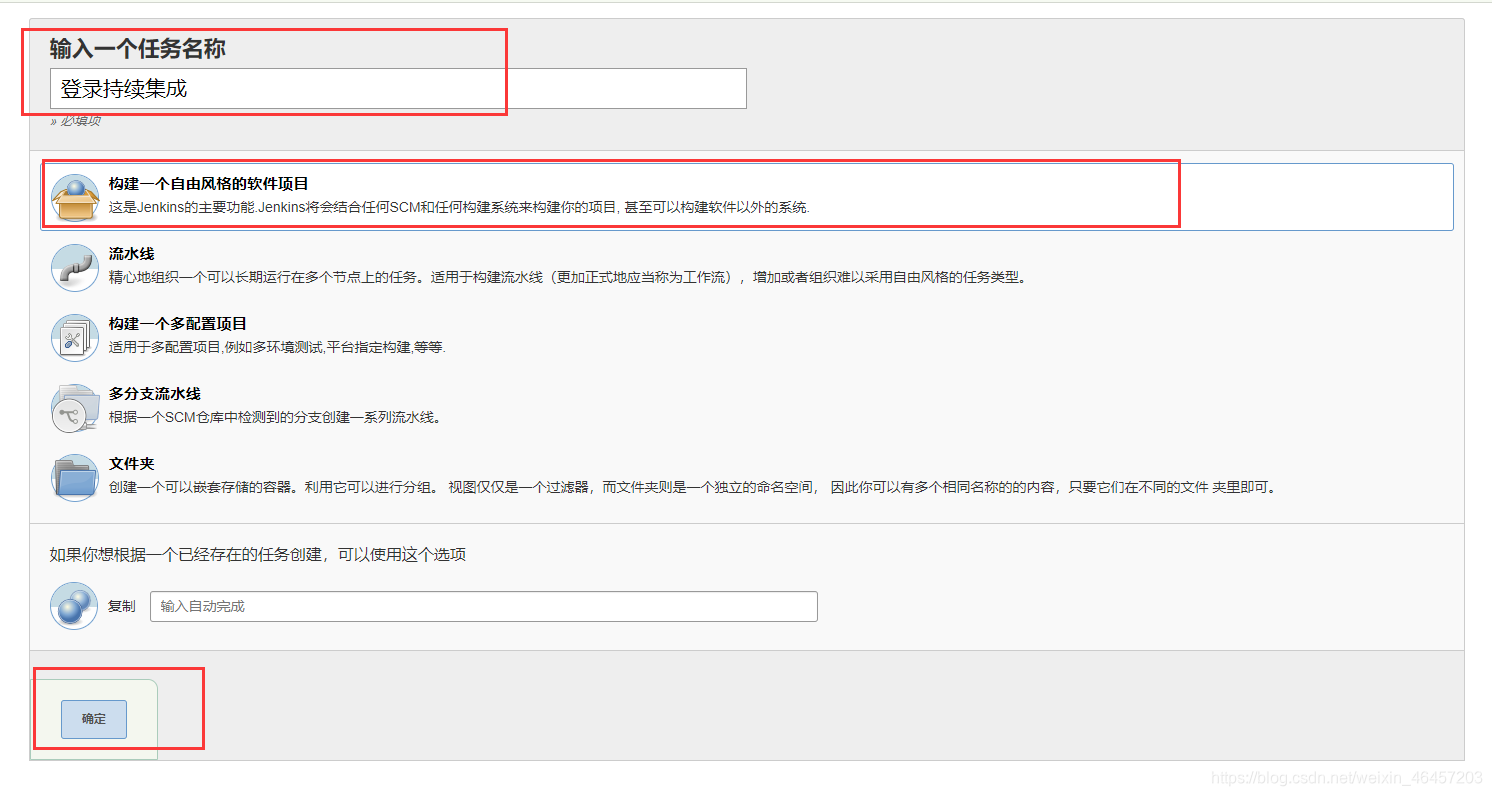
勾选构建中的定时建构,可以按照规定的时间有规律性的建构,勾选后面的?号可以查看构建的命令规格
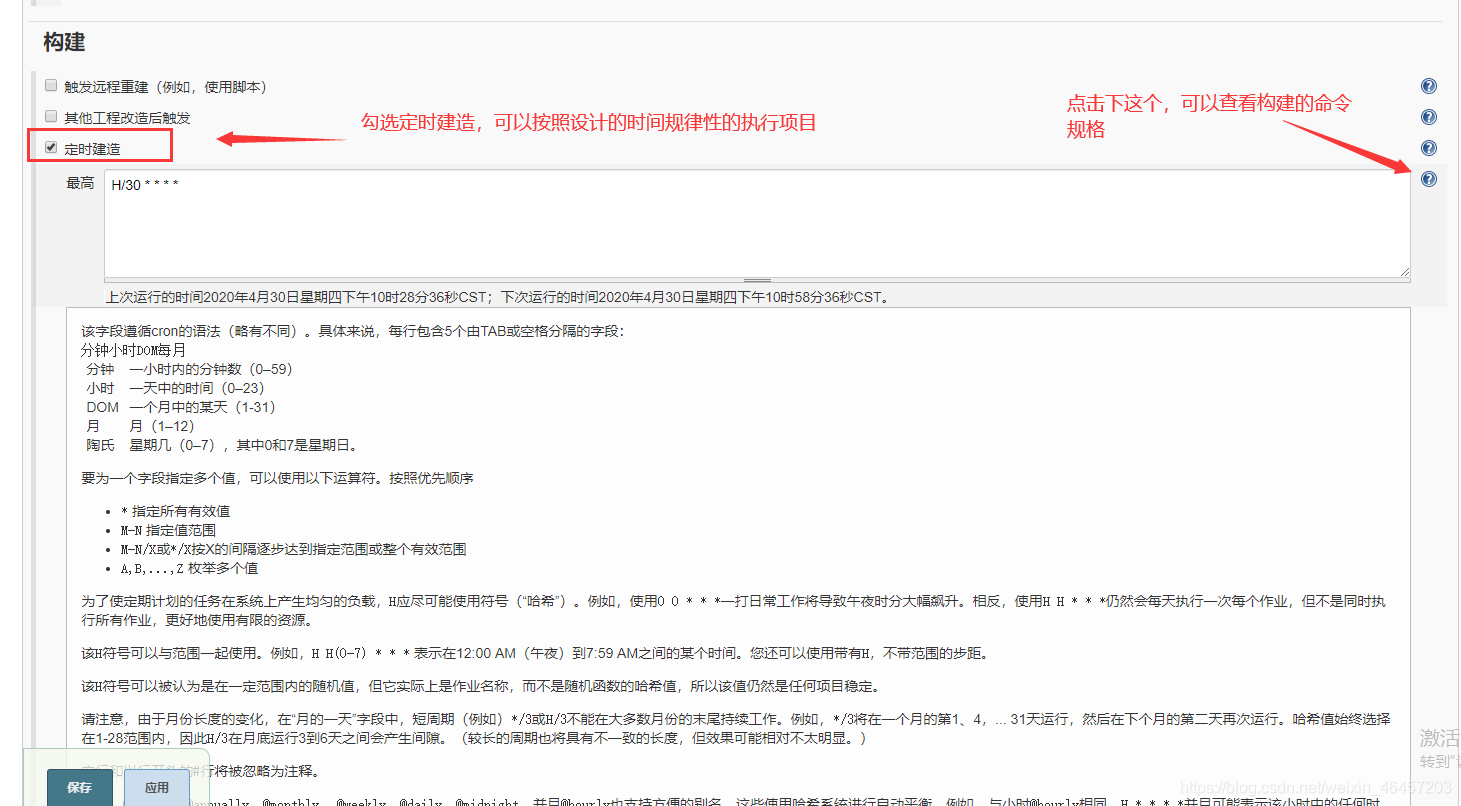
勾选建立中的调用蚂蚁(注意,我用的是谷歌翻译后的,大家可以按照对应的位置去选择)
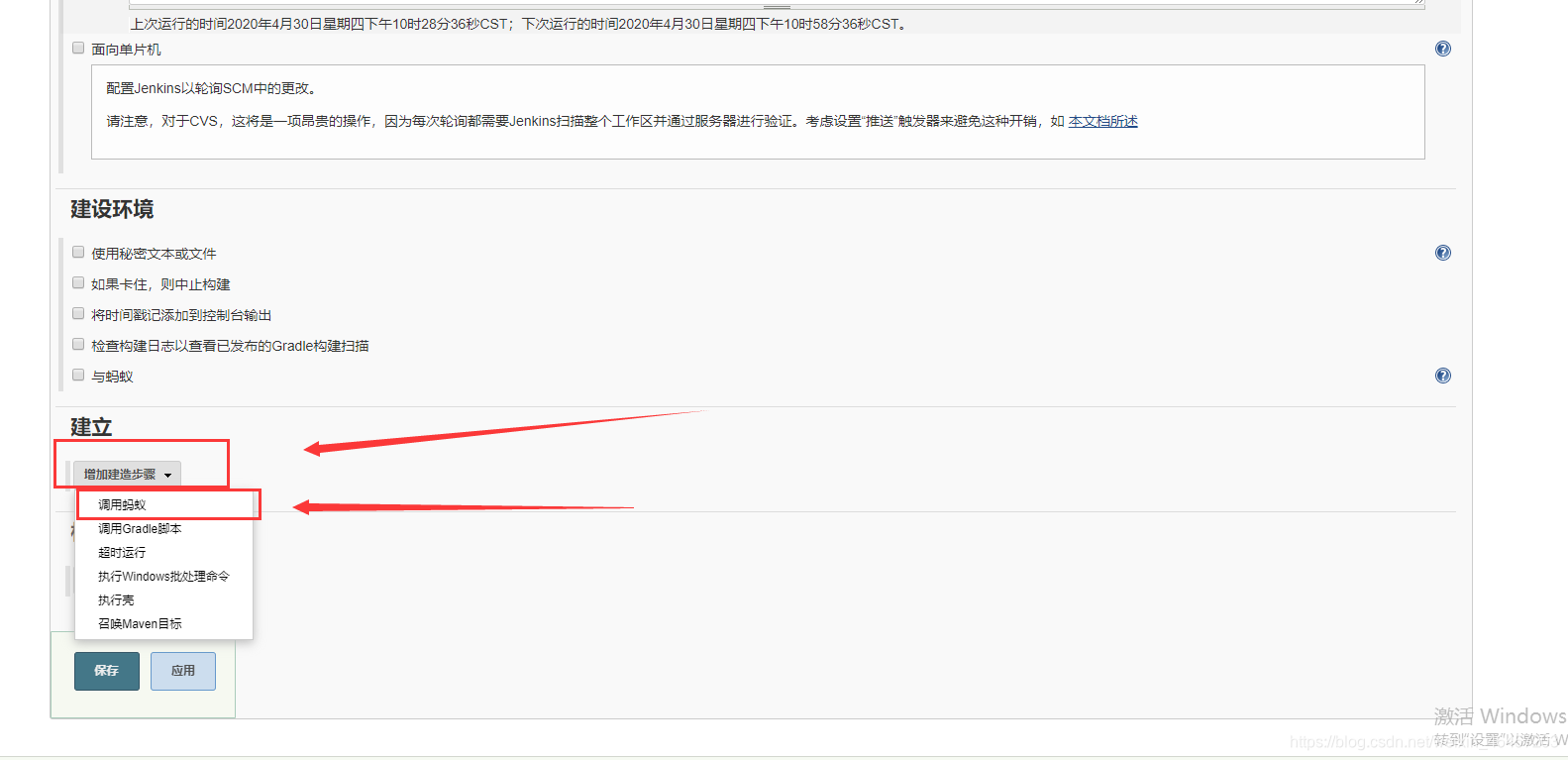
点击高级
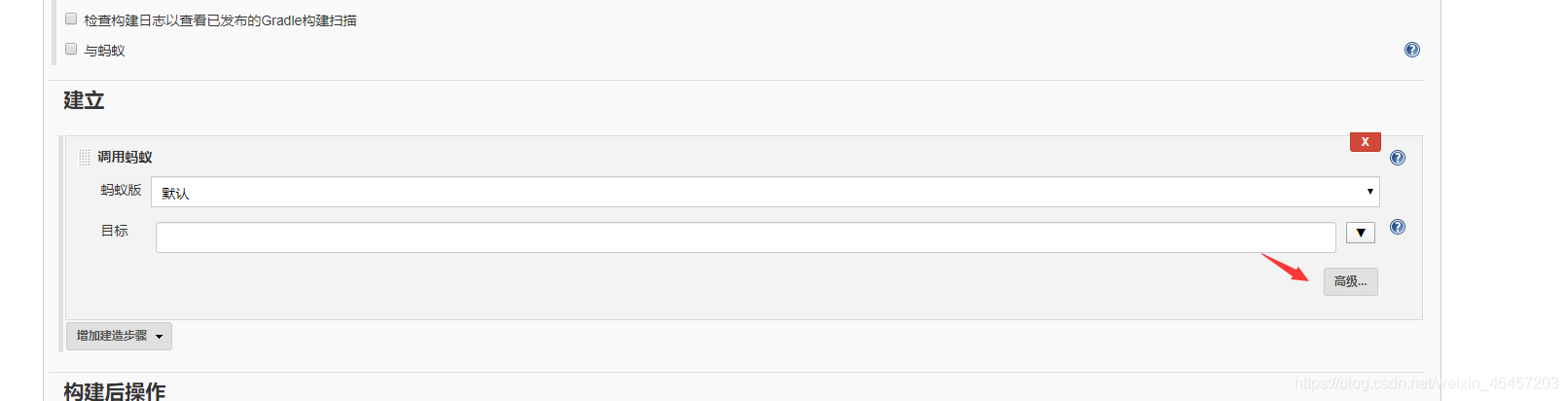
填写我们上述创建的文件夹路径(也就是需要持续集成的jmx文件),后面跟上build.xml
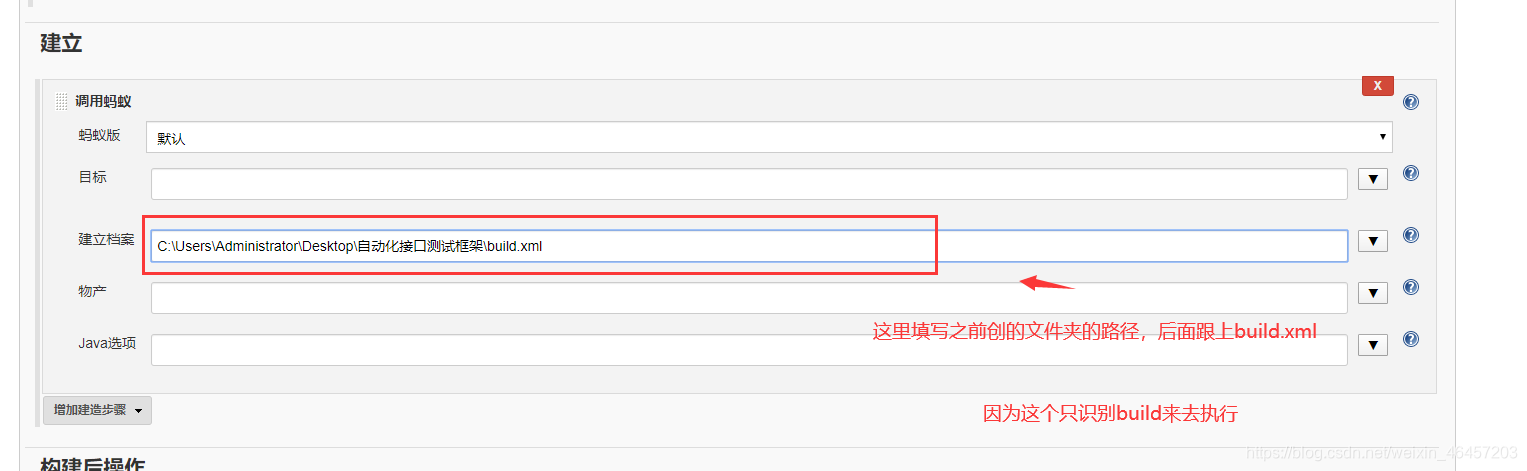
然后应用、保存
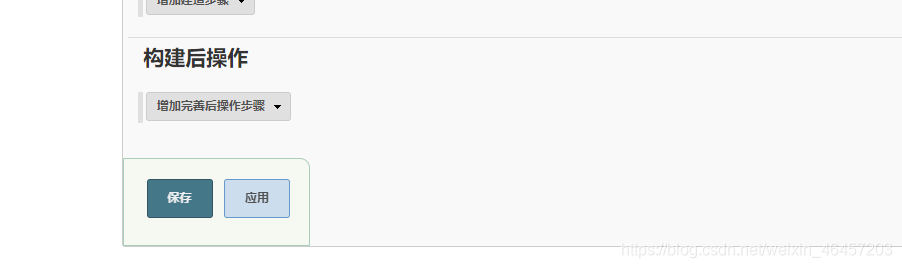
最后构建下
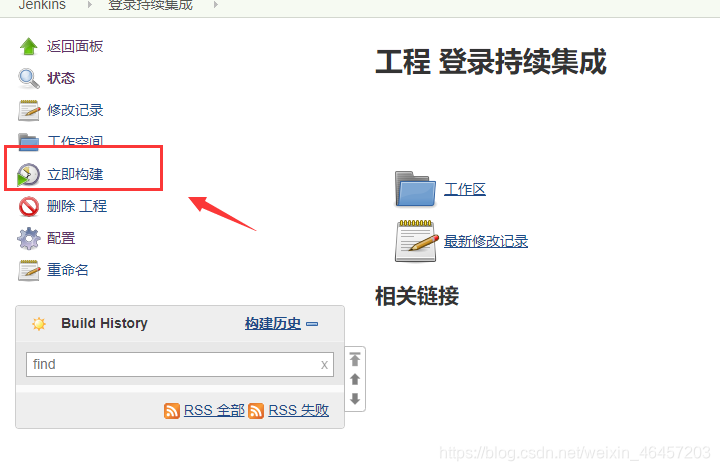
可以看到,本次构建成功了
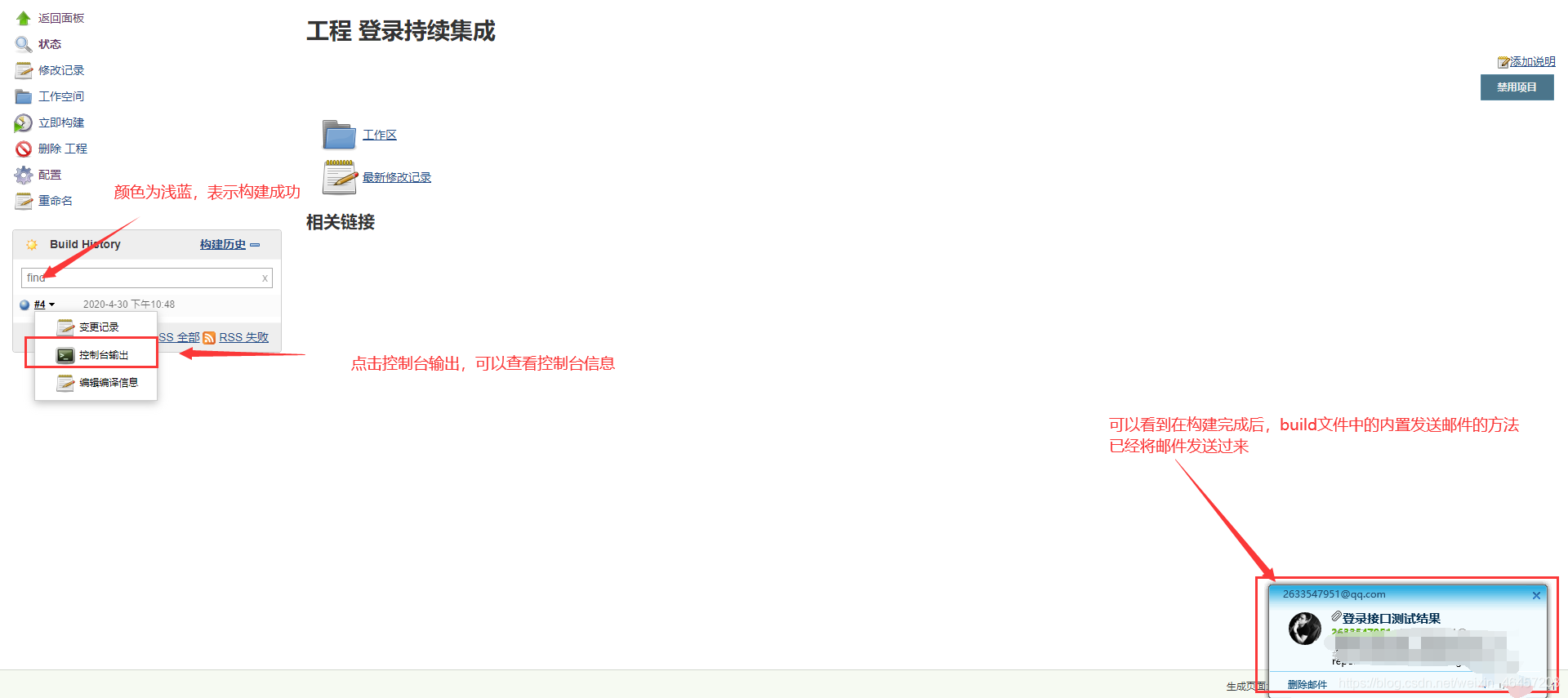
最后看下控制台输出:
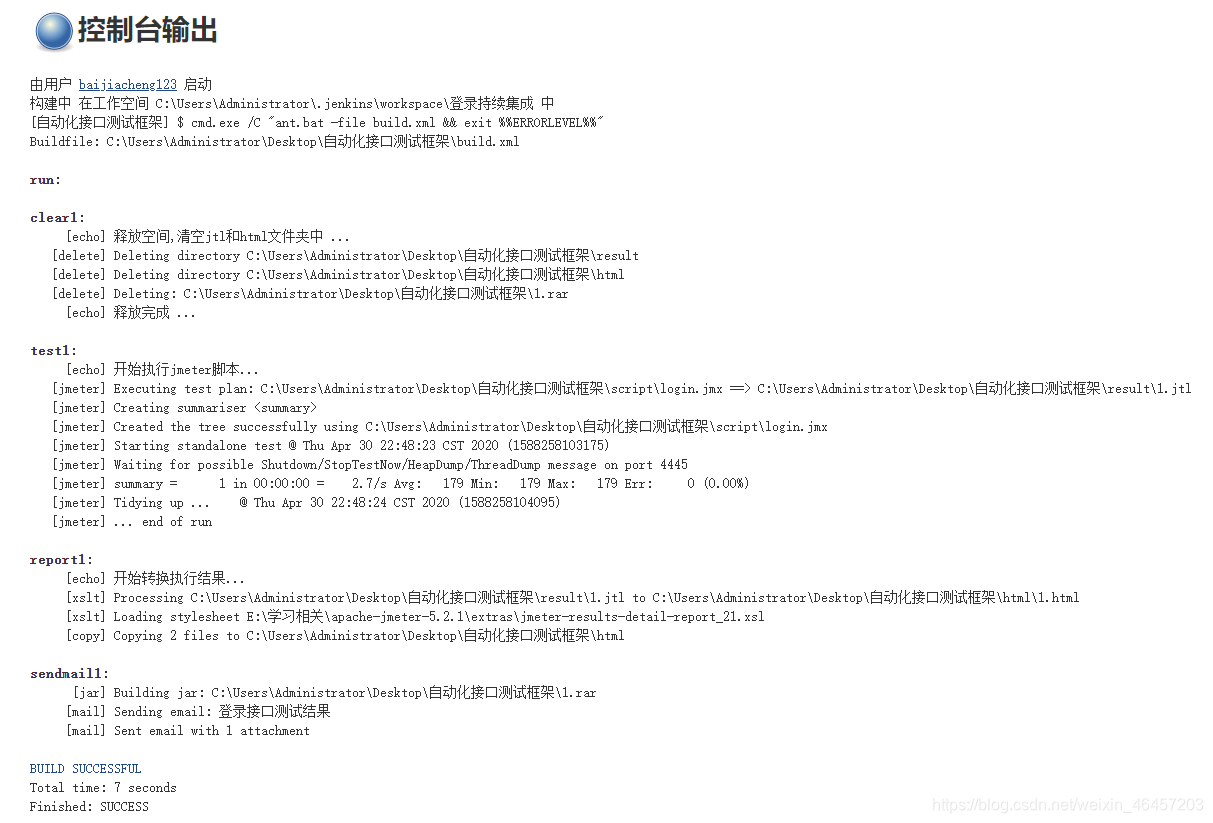
这样下来,自动化接口测试框架就已经搭建好了,可以开展持续集成的工作
有问题博客下方留言